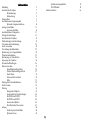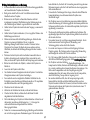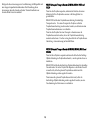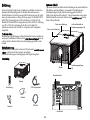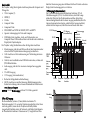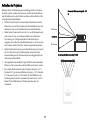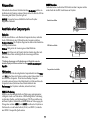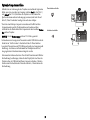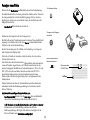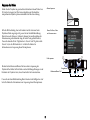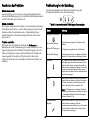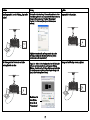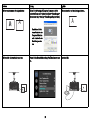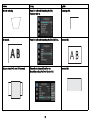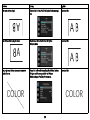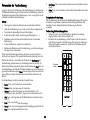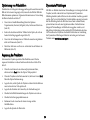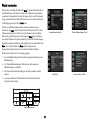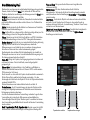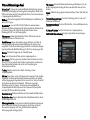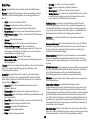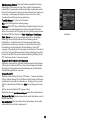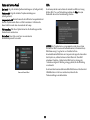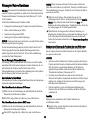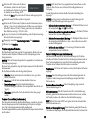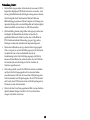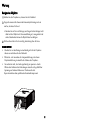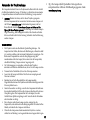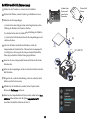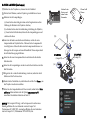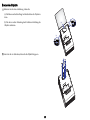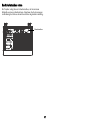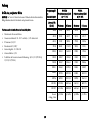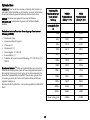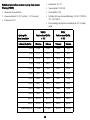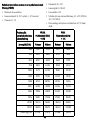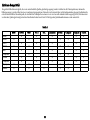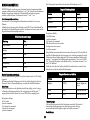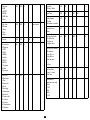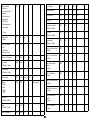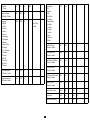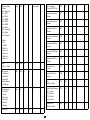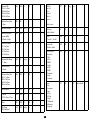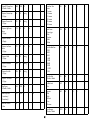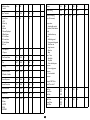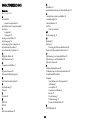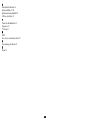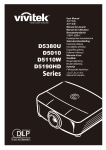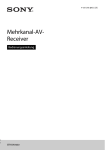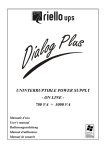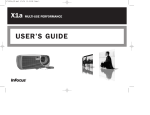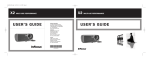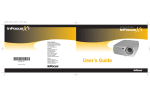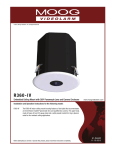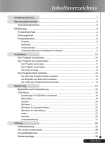Download IN5534-5504_IN5532-5502 UM_DE.fm
Transcript
IN5502, IN5504, IN5532, IN5534 User’s Guide
5500
Regulatory models: F5500, F5530
010-0715-02
Konformitätserklärung
angemessenen Schutz gegen Störungen beim Betrieb in kommerziellen
Umgebungen zu gewährleisten. Diese Ausrüstung erzeugt, verwendet und
kann Hochfrequenzenergie abstrahlen und kann - falls nicht in
Übereinstimmung mit den Bedienungsanweisungen installiert und
verwendet - Störungen der Funkkommunikation verursachen. Beim Betrieb
dieses Gerätes in Wohngebieten kann es zu Störungen kommen. In diesem
Fall hat der Anwender die Störungen eigenverantwortlich zu beseitigen.
Hersteller: InFocus Corporation, 13190 SW 68th Parkway, Portland, Oregon
97223-8368 USA
Wir erklären hiermit auf eigene Verantwortung, dass dieser Projektor mit
den folgenden Richtlinien und Normen übereinstimmt:
EMV-Richtlinie 2004/108/EC
EuP-Richtlinie 2005/32/EC
EMC: EN 55022
EN 55024
EN 61000-3-2
EN 61000-3-3
Niederspannungsrichtlinie 2006/95/EC
Sicherheit: IEC 60950-1:2005, MOD
Änderungen oder Modifikationen, die nicht ausdrücklich von der InFocus
Corporation zugelassen werden, können das Recht auf die Bedienung des
Gerätes nichtig machen.
EN 55022-Warnung
Dies ist ein Produkt der Klasse A. Dieses Gerät kann beim Einsetzen in
Wohnumgebungen Funkstörungen verursachen, die eventuell vom
Anwender durch angemessene Maßnahmen zu kompensieren sind.
Üblicherweise wird das Produkt in einem Konferenzraum,
Besprechungszimmer oder Hörsaal genutzt.
Warenzeichen
DisplayLink ist ein Warenzeichen der DisplayLink Corporation.
Apple, Macintosh und PowerBook sind Warenzeichen oder eingetragene
Warenzeichen der Apple Computer Inc.. IBM ist ein Warenzeichen oder
eingetragenes Warenzeichen der International Business Machines
Corporation. Microsoft, PowerPoint und Windows sind Warenzeichen oder
eingetragene Warenzeichen der Microsoft Corporation. Adobe und Acrobat
sind Warenzeichen oder eingetragene Warenzeichen von Adobe Systems
Incorporated. DLP® und das DLP-Logo sind eingetragene Warenzeichen
von Texas Instruments, und BrilliantColor™ ist ein Warenzeichen von
Texas Instruments. InFocus, In Focus und INFOCUS (stilisiert) sind
Warenzeichen oder eingetragene Warenzeichen der InFocus Corporation in
den USA und anderen Ländern.
Kanada
Dieses Digitalgerät der Klasse A erfüllt die Richtlinien der Canadian ICES003.
Cet appareil numérique de la classe A est conforme à la norme NMB-003 du
Canada.
Behördliche Zulassungen
UL, cUL
Es können andere länderspezifische Zulassungen gelten. Beachten Sie das
Etikett des Produktzertifikats.
FCC-Warnhinweis
Dieses Dokument bezieht sich auf die Modelle F5500 und F5530.
Dieses Gerät erfüllt er FCC-Regularien. Der Betrieb unterliegt den
folgenden beiden Voraussetzungen: (1) Dieses Gerät darf keine Störungen
verursachen, und 2) dieses Gerät muss jegliche empfangenen Störungen
hinnehmen, einschließlich Störungen, die zu unbeabsichtigtem Betrieb
führen können.
Diese Ausrüstung wurde getestet und als mit den Grenzwerten für
Digitalgeräte der Klasse A gemäß Teil 15 der FCC-Regularien
übereinstimmend befunden. Diese Grenzwerte wurden geschaffen, um
Eingangsleistung:
Bei Modellen mit einer Lampe (F5500) - 100 - 240 VAC, 5 - 2 A, 50 - 60 Hz
Bei Modellen mit zwei Lampen (F5530) - 100 - 240 VAC, 9,5 - 3,5 A, 50 - 60
Hz
InFocus behält sich das Recht vor, das Produkt und seine technischen Daten
ohne Ankündigung zu ändern.
1
Inhaltsverzeichnis
Einführung
Aufstellen des Projektors
Deckenmontage
Kabelordnung
Netzanschluss
Anschließen einer Computerquelle
Optionale Computeranschlüsse
Anzeigen eines Bildes
Anpassen des Bildes
Anschließen eines Videogerätes
Videogerätverbindungen
Ausschalten des Projektors
Problemlösung bei der Einrichtung
Verwenden der Fernbedienung
Audio verwenden
Verwendung des Bedienfeldes
Optimierung von Computerbildern
Präsentationsfunktionen
Optimierung von Videobildern
Anpassung des Projektors
Dynamische Mitteilungen
Menüs verwenden
Grundbildeinstellung-Menü
Weitere Bildeinstellungen-Menü
Einstl.-Menü
Status und Service-Menü
Hilfe
Nutzung der Netzwerkfunktionen
LitePort nutzen
Wartung
Reinigen des Objektivs
Austauschen der Projektionslampe
Bei IN5504 und IN5502
Bei IN5534 und IN5532
Ersetzen des Objektivs
Das Sicherheitsschloss nutzen
Anhang
Größe des projizierten Bildes
Optionale Linsen
SplitScreen-Kompatibilität
RS-232-Befehle
Inhaltsverzeichnis
5
7
8
8
9
9
10
11
12
13
13
15
15
23
24
25
25
25
26
26
26
27
28
29
30
33
33
34
38
41
41
42
43
44
45
47
48
48
49
2
53
54
64
Wichtige Sicherheitshinweise zur Bedienung
•
•
•
•
•
•
•
•
•
•
•
•
•
•
•
•
In diesem Handbuch werden die Schritte für das ordnungsgemäße Einund Ausschalten des Projektors beschrieben.
Befolgen Sie sämtliche Warn- und Vorsichtshinweise in diesem
Handbuch und am Projektor.
Blockieren Sie das Objektiv während des Einsatzes nicht mit
irgendeinem Gegenstand. Die Blockierung des Strahlengangs kann
eine Überhitzung und dadurch sogar einen Brand verursachen.
Stellen Sie den Projektor horizontal mit einer Neigung von maximal 8
Grad auf.
Stellen Sie den Projektor mindestens 1,2 m von jeglichen Wärme- oder
Kühlöffnungen entfernt auf.
Blockieren Sie keinesfalls die Belüftungsöffnungen. Stellen Sie den
Projektor an einem gut belüfteten Ort auf, an dem die
Belüftungsöffnungen nicht blockiert werden. Platzieren Sie den
Projektor nicht auf einem Tischtuch oder eines anderen weichen
Oberfläche, da dadurch die Belüftungsöffnungen blockiert werden
können.
Platzieren Sie den Projektor nicht im direkten Sonnenlicht oder an
feuchten, schmutzigen oder staubigen Orten; vermeiden Sie auch
Orten, an denen der Projektor Rauch oder Dampf ausgesetzt sein kann.
Blicken Sie nicht direkt in das Objektiv, während der Projektor im
Betrieb ist.
Lassen Sie den Projektor nicht fallen.
Verschütten Sie keine Flüssigkeiten über dem Projektor. Verschüttete
Flüssigkeiten können den Projektor beschädigen.
Verwenden Sie nur das mitgelieferte Netzkabel. Schließen Sie das
Netzkabel an einer Steckdose mit Erdungskontakt an. Wir empfehlen
eine Mehrfachsteckdose mit Überspannungsschutz.
Überlasten Sie die Steckdose nicht.
Ziehen Sie das Netzkabel am Stecker, nicht am Kabel heraus.
Waschen Sie Ihre Hände, nachdem Sie die bei Ihrem Produkt
mitgelieferten Kabel berührt haben.
Die Fernbedienung des Projektors ist batteriebetrieben. Achten Sie auf
die korrekte Ausrichtung der Batteriepole (+ / -). Entsorgen Sie
verbrauchte Batterien entsprechend Ihrer örtlichen
Entsorgungsrichtlinien.
Nutzen Sie zur anmessenenen Befestigung, Belüftung und Installation
ein von InFocus zugelassenes Deckenmontageset. Die Garantie deckt
•
•
•
•
•
•
•
•
keine Schäden ab, die durch die Verwendung eines nicht zugelassenen
Deckenmontagesets oder durch die Installation an einer ungeeigneten
Stelle entstanden sind.
Vermeiden Sie Verletzungen Ihrer Augen, indem Sie beim Öffnen der
Lampenabdeckung eines deckenmontierten Projektors eine
Schutzbrille tragen.
Der Projektor muss zur Gewährleistung eines einwandfreien Betriebs
und zur Reduzierung der Verletzungsgefahr durch einen qualifizierten
Fachmann installiert werden. Es ist keinsfalls empfohlen, den Projektor
eigenhändig zu montieren.
Überlassen Sie alle Reparaturarbeiten qualifizierten Fachleuten. Die
eigenhändige Reparatur Ihres Projektors kann gefährlich sein und lässt
die Garantie erlischen.
Verwenden Sie nur die von InFocus angegebenen Ersatzteile. Ersatz
durch unautorisierte Teile birgt Brand-, Stromschlag- und
Verletzungsgefahr; zudem erlischt die Garantie.
Es wurden nur Lampen von InFocus auf die Eignung für diesen
Projektor getestet. Die Nutzung anderer Lampen birgt Stromschlagund Brandgefahr und lässt die Garantie erlischen.
Hg - Die Lampe enthält Quecksilber. Entsorgen Sie sie entsprechend
der örtlichen Abfallbeseitigungsgesetze. Siehe www.lamprecycle.org.
Der Projektor nutzt eine Hochdruck-Quecksilberglaslampe. Die
Lampe kann bei Stößen, Kratzern oder Berührungen, während sie heiß
ist, vorzeitig ausfallen oder mit einem Knallgeräusch zerspringen. Das
Risiko eines Lampenfehlers oder des Zerspringens steigt mit
zunehmendem Alter der Lampe; bitte ersetzen Sie die Lampe daher,
sobald die Meldung "Lampe ersetzen" angezeigt wird.
Im unwahrscheinlichen Fall, dass die Lampe zerspringen sollte,
können Splitter durch die seitlichen Belüftungsschlitze aus dem
Projektor austreten. Halten Sie Personen, Essen und Getränke von der
Unterseite und rund um den Projektor fern (siehe die mit einem "X"
gekennzeichneten Bereiche).
3’ / 1
8’ / 2
,4 m
3
/
5’
m
1,5
m
Befolgen Sie diese Anweisungen zur Gewährleistung der Bildqualität und
einer langen Lampenbetriebslebensdauer. Bei Missachtung dieser
Anweisungen kann die Garantie erlischen. Weitere Einzelheiten zur
Garantie finden Sie im Garantieheft.
WICHTIG: Auspack-/Transport-Hinweise für IN5502, IN5504, IN5532 and
IN5534
Wenn Sie den Projektor auspacken, entfernen Sie bitte den schwarzen
Schutzring für Ihre Projektorlinse um eine volle Beweglichkeit zu
gewährleisten.
BEHALTEN Sie bitte den Projektorlinsenschutzring für zukünftige
Transportzwecke. Vor einem Transport des Projektors sollte der
Projektorlinsenschutzring wieder montiert werden, um Schaden an dem
Projektorlinsenmechanismus zu verhindern.
Wenn Sie den Projektor für einen Transport vorbereiten muss die
Projektorlinse zentriert werden, bevor der Projektorlinsenschutzring
montiert werden kann. Um dies zu tun gehen Sie bitte zu ProjektorlinsenUmstellung > Autozentrierung im Basisbild-Menü.
WICHTIG: Auspack-/Transport-Hinweise für IN5502L, IN5504L, IN5532L and
IN5534L
Wenn Sie Ihren Projektor auspacken entfernen Sie bitte die durchsichtige
Objektivabdeckung im Projektorlinsenbereich, um die optionale Linse zu
installieren.
BEHALTEN Sie bitte die durchsichtige Projektorabdeckung für zukünftige
Versandzwecke. Bevor der Projektor für Reparatur- oder andere Zwecke
versandt wird, sollte die optionale Projektorlinse entfernt und die
Objektivabdeckung wieder angebracht werden.
Wann immer die optionale Projektorlinse entfernt wird, sollte die
durchsichtige Objektivabdeckung wieder angebracht werden, um eine
Verschmutzung des Motorraums zu verhindern.
4
Einführung
Optionales Zubehör
Optionales Zubehör beinhaltete obere Abdeckungen mit unterschiedlichen
Oberflächen, optionale Objektive, Commander-2-Fernbedienungen,
Deckenhalterungen, DisplayLink-Erweiterungsgeräte, drahtlose
DisplayLink-Adapter und LiteShow II. Diese Komponenten und weiteres
Zubehör finden Sie auf unserer Webseite unter www.infocus.com oder bei
Ihrem örtlichen Händler.
Ihr neuer digitaler Projektor lässt sich mühelos anschließen, ist einfach zu
bedienen und äußerst pflegeleicht. Es handelt sich hierbei um einen
flexiblen Projektor, der sich hervorragend für Präsentationen auf der Arbeit,
aber auch zum Ansehen von Videos zu Hause eignet. Die Modelle IN5502
und IN5532 verfügen über eine WXGA-Auflösung von 1280 x 800, die
Modelle IN5504 und IN5534 verfügen über eine native WUXGA-Auflösung
von 1920 x 1200. Diese Anleitung gilt für alle vier Produkte. Die
Projektoren sind mit einer Vielzahl von Computern und Videogeräten
kompatibel.
Obere hintere Abdeckung
Obere vordere Abdeckung
LiteTouch-Bedienfeld und
Fernbedienungsempfänger (IR)
Technische Daten
Die aktuellsten Spezifikationen zu Ihrem Multimedia-Projektor erhalten Sie
auf unserer Kundendienst-Webseite unter www.infocus.com/support; dies ist
wichtig, da die technischen Daten ohne Ankündigung geändert werden
können.
Online-Registrierung
Registieren Sie Ihren Projektor auf unserer Webseite unter www.infocus.com/
register; so aktivieren Sie Ihre Garantie und erhalten
Produktaktualisierungen, Ankündigungen und Registrierungsboni.
Lieferumfang
Objektiv
Netzkabelanschluss
Projektor
VGA-Computerkabel
Fernbedienung
Handbuch
Netzkabel
USB-Kabel
Anschlussfeld
5
Fernbedienungsempfänger
(IR)
Anschlussfeld
dient der Stromversorgung eines drahtlosen LiteShow II-Gerätes oder eines
DisplayLink-Erweiterungsgerätes von InFocus.
Der Projektor verfügt über folgende Anschlussoptionen für Computer und
Videogeräte:
• VGA-Computer (2)
• HDMI (2)
• S-Video
• Composite Video
• Component Video
• BNC-RGBHV und YPbPr für RGBHV, EDTV und HDTV
• Separate Audioeingänge für Video und Computer
• USB-DisplayLink-Anschluss, Audio- und Videoeingabe vom
Computer. Dieser USB-Anschluss liefert auch Strom an den drahtlosen
DisplayLink-Projektoradapter.
Der Projektor verfügt darüber hinaus über die folgenden Anschlüsse:
• Monitorausgang, über den ein Bild sowohl auf dem Computermonitor
als auch auf der Projektionsleinwand angezeigt werden kann.
• LAN-Anschluss zur Netzwerksteuerung und Verbindung mit einem
Webserver.
• LitePort, zum Anschließen eines USB-Flash-Laufwerkes, auf dem sich
JPEG-Bilder befinden.
• Audioausgang, über den Ton an externe Lautsprecher ausgegeben
wird.
• 5 Volt-DC-Ausgang
• 12 V-Ausgang (Leinwandauslöser)
• Buchse für drahtgebundene Fernbedienung
• RS-232-Anschluss zur seriellen Steuerung. Befehlssteuerungscodes
finden Sie im Anhang oder auf unserer Kundendienst-Webseite unter
www.infocus.com/support.
HINWEIS: An den Monitorausgang wird nur VGA-Video gesendet.
12 V-Ausgang (Leinwandauslöser)
Der 3,5 mm-Mini-Buchsen-Leinwandauslöser liefert eine 12 VoltGleichstromausgabe (0,25 A). Er schaltet sich ein, sobald die Lampe
aufleuchtet. Wenn Sie Ihre Projektionsleinwand über das bei Ihrer
Leinwand mitgelieferte Kabel an diesen Ausgang anschließen, fährt die
Leinwand automatisch nach unten, sobald sich die Lampe einschaltet;
schaltet sich die Lampe aus, fährt die Leinwand wieder nach oben..
5 V-DC-Ausgang
RS-232
12 V-Ausgang
(Leinwandauslöser)
HDMI
VGA
Monitorausgang
Anschluss für
drahtgebundene
Fernbedienung
Sicherhei
tsschloss
RGBHV
YPbPr
Audioein
gang
Audioaus
gang
Composite
Video
S-Video
Kabelabdec
kung
5 Volt-DC-Ausgang
Die Koaxialbuchse (6,4 mm x 2,2 mm) liefert eine konstate 5VGleichstromausgabe (2 A), wenn der Projektor eingeschaltet ist; der Strom
wird auch geliefert, wenn sich der Projektor im Standby-Modus
(ausgeschaltet) befindet, sofern die Netzwerk- und DisplayLink-Elemente
im "Dauerbetrieb-Funktionen"-Untermenü auf "Ja" eingestellt sind. Dies
6
Component DisplayLink- LitePort
Video
Anschluss
LAN
Aufstellen des Projektors
Bedenken Sie bei der Bestimmung des Aufstellungsortes Ihres Projektors
die Größe und das Aussehen der Leinwand, den Standort der Steckdosen
und die Entfernung zwischen Projektor und dem restlichen Zubehör. Hier
sind einige allgemeine Richtlinien:
•
Platzieren Sie den Projektor auf einer flachen Oberfläche im rechten
Winkel zur Leinwand. Der Projektor (mit Standardobjektiv) muss sich
mindestens 0,9 m von der Projektionsleinwand entfernt befinden.
•
Stellen Sie den Projektor nicht weiter als 3 m von der Stromquelle und
nicht weiter als 1,8 m vom Videogerät entfernt auf (außer bei der
Verwendung von Verlängerungskabeln). Damit alle Kabel gut
zugänglich sind, sollten Sie einen Mindestabstand von 15 cm zwischen
dem Projektor und der Wand bzw. anderen Gegenständen einhalten.
•
Der vertikale Bildversatz beträgt 50 - 110
%.
110% Versatz
Linsenmitte
50 % Versatz
Stellen Sie den Projektor in der gewünschten Entfernung zur Leinwand
auf. Der Abstand zwischen Projektorobjektiv und Leinwand, die
Zoomeinstellung und das Videoformat sind ausschlaggebend für die
Größe des projizierten Bildes.
•
Das mitgelieferte Standardobjektiv gibt das Bild in einem bestimmten
Winkel aus. Der Linsenversatz macht den Bildversatz jedoch variabel.
•
Der vertikale Bildversatzbereich aller Projektoren beträgt 50 - 110 %
(Standard: 80 %), der horizonale Bildversatz beträgt +/-10 % (Standard:
0 %). Bei einem Versatz von 110% bleiben 10% der Bildhöhe bei der
Tischkonfiguration über der Linsenmitte. Bei einem Versatz von 50 %
bleiben 50% der Bildhöhe bei der Tischkonfiguration über der
Linsenmitte.
Der horizontale Bildversatz beträgt +/-10 %.
7
Deckenmontage
Kabelordnung
Falls Sie Ihren Projektor unter der Decke montieren möchten:
• Der Projektor muss zur Gewährleistung eines einwandfreien Betriebs
und zur Reduzierung der Verletzungsgefahr durch einen qualifizierten
Fachmann installiert werden. Es ist keinsfalls empfohlen, den Projektor
eigenhändig zu montieren.
• Wir empfehlen Ihnen dringend, von InFocus zugelassene
Deckenmontagehalterungen zu verwenden, die eine angemessene
Befestigung, Belüftung und Installation gewährleisten. Weitere
Informationen entnehmen Sie bitte der bei dem InFocusDeckenmontageset (Produktnummer: SP-CEIL-INSTALL)
mitgelieferten Installationsanleitung. Die Garantie deckt keine
Schäden ab, die durch die Verwendung eines nicht zugelassenen
Deckenmontagesets oder durch die Installation an einer ungeeigneten
Stelle entstanden sind.
• Die Decke muss stark genug sein und der Belastung durch den
Projektor standhalten; die Installation muss entsprechend der lokalen
Gebäuderichtlinien durchgeführt werden. Weitere Informationen
erhalten Sie bei Ihrem Händler.
• Die maximal unterstützte physikalische Neigung beträgt +/-8 °.
• Die maximal unterstützte physikalische horizontale Neigung beträgt
+/-8 º.
• Halten Sie zur Gewährleistung einer guten Luftzirkulation rund um
den Projektor einen angemessenen Freiraum ein: 76 mm seitlich, vor
und hinter dem Projektor und 22 mm unterhalb des Projektors.
Das integrierte Kabelordnungssystem ermöglicht Ihnen, die Kabel zu
organisieren. Zur Nutzung des Kabelordnungssystems ziehen Sie die Kabel
in die Schlitze (siehe Abbildung).
Kabelordnungssystem
Die Nutzung des
Kabelordnungssystems bietet
Ihnen eine ordentliche,
professionelle Installation.
8º
audio 5
audio 4
audio 3
L
L
L
audio 1
audio out
R
R
R
audio 2
IR
screen trigger
12V DC
250 mA
wireless
ready
DisplayLink
video 5
serial
video 4
LAN
monitor out
LitePort
computer 4
V
H
TM
certified
+5V DC; 2A
computer 1
DisplayLink
video 3
B
G
R
computer 2
computer 3
Y
Pb
Pr
remote
8
Netzanschluss
RGBHV-Anschluss
Verbinden Sie das eine Ende des BNC-Kabels mit dem Computer und das
andere Ende mit den BNC-Anschlüssen am Projektor.
Verbinden Sie das schwarze Netzkabel mit dem Ein-/Austasteanschluss an
der Rückseite des Projektors und einer Netzsteckdose. Die Betriebs-LED am
Statusanzeigefeld (Seite 15) leuchtet gelb auf.
HINWEIS: Verwenden Sie ausschließlich das bei Ihrem Projektor
mitgelieferte Netzkabel.
Netzkabel anschließen
Anschließen einer Computerquelle
DisplayLink
Falls Sie einen Windows- oder Macintosh-Computer besitzen, verbinden
Sie das USB-Kabel mit dem USB-Anschluss des Computers und dem
DisplayLink-Anschluss* des Projektors. Beginnen Sie dann mit der Installation
der DisplayLink-Software:
Windows: Befolgen Sie die Anweisungen auf dem Bildschirm.
Macintosh: Ein Ordner mit der DisplayLink-Datei Installer.pkg öffnet sich.
Öffnen Sie diese Datei und befolgen Sie die Anweisungen auf dem
Bildschirm.
* Detaillierte Anweisungen und Problemlösungen zu DisplayLink sowie die
aktuellste DisplayLink-Software erhalten Sie unter www.infocus.com/support/
displaylink.
USB-Kabel anschließen
MOLEX
MOLEX
Computerkabel anschließen
VGA-Anschluss
Verbinden Sie ein Ende des mitgelieferten Computerkabels mit dem VGA 1oder VGA 2-Anschluss des Projektors und das andere Ende mit dem VGAAnschluss Ihres Computers. Wenn Sie einen Desktop-Computer
verwenden, müssen Sie zuerst das Monitorkabel vom Videoanschluss des
Computers trennen (Sie können dieses Monitorkabel mit dem
Monitorausgang des Projektors verbinden; siehe nächste Seite).
HDMI 1.3-Verbindung
HDMI ist eine Standardschnittstelle zur Übertragung unkomprimierter,
volldigitaler Audio- und Videodaten. HDMI ermöglicht die Verbindung
verschiedener Quellen, wie Digitalempfänger, DVD-Player und Receiver,
mit Ihrem Projektor. Schließen Sie ein HDMI-Kabel am Videoausgang des
Videogerätes und dem HDMI 1- oder HDMI 2-Anschluss des Projektors an.
Profitieren Sie von der hohen Farbtiefe (30-bit) von HDMI 1.3, indem Sie
eine HDMI 1.3-kompatible Quelle nutzen.
9
Optionale Computeranschlüsse
Monitorkabel anschließen
Schließen Sie zur Audioausgabe des Projektors ein Audiokabel (optionales
Kabel, separat zu erwerben) am Computer und dem Audio 1- (bei VGA 1)
oder Audio 2-(bei VGA 2)Anschluss des Projektors an. Sie können Ihre
Quelle auch einem anderen Audioeingang zuweisen (siehe Seite 24 und
Seite 31). Unter Umständen benötigen Sie auch einen Adapter.
Wenn Sie einen Desktop-Computer verwenden und das Bild auf dem
Computermonitor und der Projektionsleinwand ansehen möchten,
verbinden Sie das Monitorkabel des Computers mit dem Anschluss Monitor
Out auf dem Projektor.
Audiokabel anschließen
HINWEIS: An den Monitorausgang wird nur VGA-Video gesendet.
Informationen zur Anzeige einer Präsentation mittels USB-Flash-Laufwerk
finden Sie im "LitePort nutzen"-Abschnitt auf Seite 38. Diese Funktion
konvertiert Präsentationen in JPEG-Bilder und macht eine Computerquelle
überflüssig. Auch kann es mit herkömmlichen Wandplatten und Ein-/
Ausgangsleisten in Konferenzräumen integriert werden.
Sie können den Folienwechsel einer PowerPoint-Präsentation mit Hilfe der
Fernbedienung beschleunigen, indem Sie den DisplayLink-Anschluss des
Projektors über ein USB-Kabel mit Ihrem Computer verbinden. Drücken
Sie dann zum Durchschalten der Folien die Aufwärts-/Abwärtstasten der
Fernbedienung.
10
Anzeigen eines Bildes
Ein-/Austaste drücken
Drücken Sie die Ein-/Austaste am Bedienfeld oder auf der Fernbedienung.
Daraufhin blinkt die Ein-/Austaste grün und das Gebläse startet. Wenn sich
die Lampe einschaltet, wird das Startbild angezeigt; die Ein-/Austaste
leuchtet grün. Es kann etwa eine Minute dauern, bis das Bild seine volle
Helligkeit erreicht hat.
hori
zon
tal
zoo
m
vert
ical
Computer oder Videogerät
einschalten
Schalten Sie den Computer oder das Videogerät ein.
Das Bild sollte auf der Projektionsleinwand erscheinen. Wenn das Bild nicht
angezeigt wird, drücken Sie auf die Taste Source auf dem Bedienfeld des
Projektors oder auf der Fernbedienung.
Bei der Verwendung eines VGA-Kabels zur Verbindung von Computer
und Projektor (statt DisplayLink):
Wenn Sie ein Notebook verwenden, stellen Sie sicher, dass der externe
Videoanschluss aktiv ist.
Externe Schnittstelle des
Notebooks aktivieren
Viele Notebooks aktivieren den externe Videoanschluss nicht automatisch,
wenn ein Projektor angeschlossen wird. Üblicherweise können Sie das
externe Anzeigegerät mit Hilfe einer Tastenkombination (z. B. Fn + F8 oder
CRT/LCD) ein- und ausschalten. Sehen Sie nach der mit CRT/LCD
bezeichneten Funktionstaste oder einer Funktionstaste mit einem
Monitorsymbol. Drücken Sie gleichzeitig die Fn- und gekennzeichnete
Funktionstaste.
Monitortaste oder
LCD/CRT-Taste
Fn-Taste
Weitere Informationen über die Tastenkombinationen Ihres Notebooks
entnehmen Sie bitte der Bedienungsanleitung des Notebooks oder der
InFocus-Webseite:
http://www.infocus.com/Support/LaptopActivation.aspx.
Kein Notebook-Bild? Drücken Sie die Auto Image-Taste am Bedienfeld
oder auf der Fernbedienung. Hilfe erhalten Sie auf Seite 25.
Ist Ihr Notebook mit dem DisplayLink-Anschluss des Projektors verbunden?
Informationen zur Problemlösung entnehmen Sie bitte der
Bedienungsanleitung der DisplayLink-Software (verfügbar auf der
InFocus-Webseite unter www.infocus.com/displaylink).
11
s
focu
Kein Startbild? Hilfe erhalten Sie auf Seite 16.
Anpassen des Bildes
Stellen Sie den Projektor im gewünschten Abstand und einem Winkel von
90 Grad zur Leinwand auf. Die Leinwandgrößen und Abstände der
entsprechenden Objektivoptionen entnehmen Sie bitte dem Anhang.
Abstand anpassen
Falls das Bild rechteckig, aber nicht zentriert auf der Leinwand oder
Projektionsfläche angezeigt wird, passen Sie im GrundbildeinstellungMenü Zoom oder Fokus an. (Alternativ können Sie zum Einschalten der
Fokussteuerung zehn Sekunden lang die Select-Taste gedrückt halten.)
Passen Sie dann die Werte "Digitaler horiz. Versatz" und "Digitaler vertik.
Versatz" an, bis das Bild zentriert ist. Auf Seite 28 erhalten Sie
Informationen zur Anpassung dieser Menüoptionen.
Passen Sie Zoom, Fokus
und Linsenversatz an.
Höhe anpassen
Drehen Sie die höhenverstellbaren Fuß zur exakten Anpassung der
Projektorhöhe. Halten Sie Ihre Hände von den Belüftungsöffnungen an der
Rückseite des Projektors fern, da aus ihnen heiße Luft austreten kann.
Freigabetaste
Höhenverstellbarer Fuß
Passen Sie im Grundbildeinstellung-Menü Kontrast und Helligkeit an. Auf
Seite 28 erhalten Sie Informationen zur Anpassung dieser Menüoptionen.
12
Anschließen eines Videogerätes
HDMI 1.3-Anschluss
HDMI ist eine Standardschnittstelle zur Übertragung unkomprimierter,
volldigitaler Audio- und Videodaten. HDMI ermöglicht die Verbindung
verschiedener Quellen, wie Digitalempfänger, DVD-Player und Receiver,
mit Ihrem Projektor. Schließen Sie ein HDMI-Kabel am Videoausgang des
Videogerätes und dem HDMI 1- oder HDMI 2-Anschluss des Projektors an.
Sie können Videogeräte, z. B. Videorekorder, DVD-Player, Camcorder,
Digitalkameras, Videospielkonsolen, HDTV-Empfänger und TV-Tuner, an
den Projektor anschließen. Die Audioquelle können Sie direkt an den
Projektor anschließen und den Ton so über die eingebauten Lautsprecher
ausgeben; alternativ können Sie das Audiosystem des Projektors umgehen
und die Audioquelle mit einer Stereoanlage oder einem Heimkinosystem
verbinden.
Profitieren Sie von der hohen Farbtiefe (30-bit) von HDMI 1.3, indem Sie
eine HDMI 1.3-kompatible Quelle nutzen.
S-Video-Verbindung
Am Projektor können Sie die meisten gängigen Videogeräte anschließen,
die Videobilder ausgeben. Das Koaxialkabel, das Ihr Haus mit einem Kabeloder Satellitendienst verbindet, lässt sich nicht direkt an den Projektor
anschließen. Das Signal muss erst durch einen Tuner geleitet werden. Bei
Tunern handelt es sich zum Beispiel um digitale Kabeldosen,
Videorekorder, digitale Videorekorder und Satellitenreceiver.
Grundsätzlich werden alle Geräte, die Kanäle ändern können, als Tuner
bezeichnet.
Wenn das Videogerät einen runden 4-poligen S-Video-Anschluss besitzt,
stecken Sie ein S-Video-Kabel in den S-Video-Anschluss am Videogerät und
den Anschluss S-Video-Anschluss des Projektors. Verwenden Sie das
Audiokabel wie oben beschrieben.
Denken Sie daran, dass S-Video eine bessere Videoausgabequalität bietet
als Composite.
VGA-Anschluss
Obwohl das Seitenverhältnis entsprechend des Signaleingangs automatisch
vom Projektor ausgewählt wird, können Sie es bei Bedarf ändern. Auf die
Seitenverhältnis-Einstellung des Projektors können Sie über die ResizeTaste auf der Fernbedienung oder das Grundbildeinstellung-Menü des
Projektors zugreifen. Einzelheiten finden Sie auf Seite 28.
Wenn das Videogerät einen 15-poligen VGA-Ausgang besitzt, stecken Sie
ein Ende des mitgelieferten Computerkabels in den VGA-Anschluss des
Videogerätes. Dieser Anschluss am Videogerät ist möglicherweise mit "To
Monitor" gekennzeichnet. Verbinden Sie das Computerkabel mit dem VGA
1- oder VGA 2-Anschluss des Projektors.
Component Video-Verbindung
Videogerätverbindungen
Stecken Sie das Component-Kabel in das Videogerät. Verbinden Sie das
andere Ende des Component-Kabels mit den Component-Anschlüssen (oder
bei der Nutzung von BNC-Anschlüssen: verbinden Sie es mit den
entsprechenden RGBHV- oder YPbPr-Anschlüssen).
Der Projektor wird ohne Videokabel geliefert. Sie können Kabel bei InFocus
bestellen oder eigene Kabel verwenden.
Composite Video-Verbindung
Zudem können Sie einen Component-auf-VGA-Adapter in Verbindung mit
den VGA-Anschlüssen nutzen. Stecken Sie das Component-Kabel in das
Videogerät. Verbinden Sie das andere Ende des Component-Kabels mit
dem Adapter, schließen Sie den Adapter am VGA 1- oder VGA 2-Anschluss
an.
Verbinden Sie den gelben Stecker des Composite-Videokabels mit dem
Videoausgang am Videogerät. Stecken Sie den gelben Stecker in den gelben
Composite-Anschluss am Projektor.
Stecken Sie den weißen Mini-Stecker eines Audio-Y-Kabels in den linken
Audioausgang des Videogerätes, verbinden Sie den roten Stecker mit dem
rechten Audioausgang des Videogerätes. Stecken Sie das andere Ende des
Kabels in den Audioeingang des Projektors.
Component bietet die beste analoge Videoausgabequalität.
Denken Sie daran, dass der Videoausgang bei Composite-Verbindungen
eine schlechtere Qualität bietet als S-Video.
13
Was ist das Seitenverhältnis?
4:3-Leinwand
Das Seitenverhältnis ist das Verhältnis von Bildbreite zu Bildhöhe.
Standardfernsehbildschirme und ältere Notebooks nutzen das 4:3-Format;
HDTV und die meisten DVDs sind im 16:9-Format; Computer mit
Breitbildschirm verwenden 16:10. Wenn Sie auf eine Leinwand projizieren,
beeinflusst die Größe/Form dieser das von Ihnen genutzte Seitenverhältnis.
Wenn Sie auf eine leere Wand projizieren, gibt es keine Beschränkungen der
Bildgröße. Der projizierte Inhalt kann bei der Auswahl zwischen 4:3, 16:9
und 16:10 helfen. Viele Fernsehsendungen verwenden 4:3, wohingegen die
meisten Filme 16:9 nutzen.
16:9-Leinwand
4:3Modus
Wenn Sie eine Leinwand mit dem Seitenverhältnis 16:9 verwenden, sollten
Sie bei Filmen im Breitbildformat oder HDTV 16:9 und bei 4:3-Inhalten
Native auswählen. Auch wenn Sie eine 4:3-Leinwand verwenden, sollten
Sie bei Filmen im Breitbildformat oder HDTV die Option 16:9 nutzen; bei
4:3-Inhalten können Sie entweder 4:3 (zum Ausfüllen der Leinwand) oder
Native (zum direkten Pixel-Mapping) auswählen. Auch können Sie zum
automatischen Anpassen der Größe ungewöhnlicherer Seitenverhältnisse
auf 16:10 die Option "Breitbild forcieren" aktivieren.
16:9Modus
NativeModus
14
Ausschalten des Projektors
Problemlösung bei der Einrichtung
Bildschirmschonerzeit
Das Statusanzeigenfeld an der Oberseite des Projektors zeigt den
Projektorstatus und hilft so bei der Problemlösung.
Sie können festlegen, dass nach einer voreingestellten Minutenzahl ein
schwarzer Bildschirm angezeigt wird, indem Sie die Bildschirmschonerzeit
im Einstl.-Menü aktivieren. Siehe Seite 30.
Autom. Ausschalten
Tabelle 1: Leuchtverhalten und Bedeutung der Statusanzeigen
Der Projektor verfügt über eine Funktion zur automatischen Ausschaltung;
der Projektor schaltet sich aus, wenn 30 Minuten lang keine aktive Quelle
erkannt und keine Tasten bedient werden. Standardmäßig ist diese
Funktion deaktiviert. Sie können die eingestellte Dauer ändern. Siehe
hierzu Seite 30.
Projektor ausschalten
Drücken Sie zum Ausschalten des Projektors die Ein-/Austaste am
Bedienfeld oder auf der Fernbedienung. Die Lampe schaltet sich aus, ein
Signalton erklingt und die LED blinkt 10 Sekunden lang gelb, wobei die
Lüfter zur Kühlung der Lampe weiterhin in Betrieb sind. Nachdem die
Lampe abgekühlt ist, leuchtet die LED gelb und die Lüfter werden
deaktiviert. Ziehen Sie zum vollständigen Abschalten des Projektors das
Netzkabel.
Symbol
Bedeutung
Betriebs-LED, leuchtet gelb
Der Projektor wird mit Strom versorgt.
Betriebs-LED, blinkt grün
Die Ein-/Austaste wurde gedrückt, die Software wird
initialisiert.
Betriebs-LED, leuchtet grün
Der Projektor ist eingeschaltet und wird initialisiert.
Betriebs-LED, blinkt gelb
Die Ein-/Austaste wurde zum Ausschalten des Projektors
gedrücktn. Die Lüfter arbeiten zur Kühlung des Gerätes.
Temperatur
Der Projektor ist zu heiß. Stellen Sie sicher, dass die
Belüftungsöffnungen nicht blockiert sind (siehe Seite 21).
Schalten Sie den Projektor aus, warten Sie eine Minute,
schalten Sie ihn dann wieder ein. Wenden Sie sich an den
technischen Kundendienst, falls das Problem weiterhin
bestehen sollte. Kontaktieren Sie den Kundendienst unter
www.infocus.com/support.
Lampe
Schalten Sie den Projektor aus, warten Sie eine Minute,
schalten Sie ihn dann wieder ein. Sollte sich die LampenLED wieder einschalten, ersetzen Sie die Lampe und
setzen Sie den Lampen-Timer zurück (Seite 43).
Hinweis: Bei Projektoren mit zwei Lampen: Einmaliges
Blinken alle zwei Sekunden zeigt ein Problem mit Lampe
Nr. 1, zweimaliges Blinken alle zwei Sekunden zeigt ein
Problem mit Lampe Nr. 2 an.
Schraubenschlüssel /
Reparatur
15
Schalten Sie den Projektor aus, warten Sie eine Minute,
schalten Sie ihn dann wieder ein. Sollte die
Reparaturleuchte wieder aufleuchten, muss der Projektor
repariert werden. Kontaktieren Sie den Kundendienst
unter www.infocus.com/support.
Problem
Lösung
Ergebnis
Kein Startbild.
Stecken Sie das Netzkabel in den Projektor,
drücken Sie die Ein-/Austaste.
Korrektes Bild.
Startup
Screen
Falls Sie Ihren Computer über den DisplayLinkAnschluss des Projektors verbinden, beachten Sie
bitte auch die Informationen zur Problemlösung in
der DisplayLink-Bedienungsanleitung.
Drücken sie zum Aktivieren des externen
Es erscheint nur das Startbild.
Notebook-Anschlusses die Source-Taste
B
Startup
Screen
Computerbild wird projiziert.
.
B
Starten Sie das
Notebook neu
16
Problem
Lösung
Ergebnis
Kein Computerbild, nur die Meldung „Signal außer
Reichw.“
Drücken Sie auf die Auto Image-Taste am Bedienfeld oder auf der
Fernbedienung. Rufen Sie zum Anpassen der Bildwiederholrate des
Computers Systemsteuerung > Anzeige > Einstellungen >
Erweitert > Grafikkarte auf (kann je nach Betriebssystem
variieren).
Computerbild wird projiziert.
B
Signal out of
the range
Möglicherweise müssen Sie am Computer auch eine andere
Auflösung einstellen; siehe übernächstes Problem ("Bild ist
verschwommen oder abgeschnitten.")
Nur Hintergrund des Notebooks und keine
Desktop-Symbole zu sehen
DisplayLink - Ändern Sie den Anzeigemodus über die DisplayLinkSoftware von Erweiterten Desktop auf Doppelten Desktop.
Windows - Deaktivieren Sie „Windows-Desktop erweitern“; rufen
Sie dazu Systemsteuerung>Anzeige>Einstellungen>Anzeige 2 auf
(kann je nach Betriebssystem varrieren).
Hintergrund und Desktop werden projiziert.
B
B
Deaktivieren Sie
diese Option,
klicken Sie auf
“Übernehmen”.
17
Problem
Lösung
Bild ist verschwommen oder abgeschnitten
Stellen Sie die Anzeigeauflösung des Computers auf die
Bild erscheint klar und ist nicht abgeschnitten.
native Auflösung des Projektors ein (Start > Einstellungen >
Systemsteuerung > Anzeige > Einstellungen-Registerkarte).
A
A
Bild ist auf der Leinwand nicht zentriert.
Ergebnis
A
Deaktivieren Sie bei
einem Notebook den
Computerbildschirm
oder schalten Sie den
Dual-Anzeigemodus
ein.
Passen Sie im Grundbildeinstellung-Menü den Linsenversatz Korrektes Bild.
an.
B
18
Problem
Lösung
Ergebnis
Bild nicht rechteckig.
Passen Sie im Grundbildeinstellung-Menü die
Trapezkorrektur an.
Rechteckiges Bild.
Bild unscharf.
Passen Sie im Grundbildeinstellung-Menü die Schärfe an.
Korrektes Bild.
Bild passt nicht auf 4:3- oder 16:9-Leinwand.
Ändern Sie das Seitenverhältnis über das
Grundbildeinstellung-Menü >auf 4:3 oder 16:9.
Korrektes Bild.
19
Problem
Lösung
Ergebnis
Bild steht auf dem Kopf.
Schalten Sie im Einstl.-Menü die Option Deckenmontage
aus.
Korrektes Bild.
Deaktivieren Sie im Einstl.-Menü die Option
Rückprojektion.
Korrektes Bild.
Passen Sie im Grundbildeinstellung-Menü Farbe, Farbton,
Helligkeit und Kontrast und/oder im Weitere
Bildeinstellungen-Menü den Farbraum ein.
Korrektes Bild.
A
Das Bild erscheint spiegelverkehrt.
A
Die projizierten Farben stimmen nicht mit der
Quelle überein.
COLOR
COLOR
20
Problem
Lösung
Ergebnis
Das in meine PowerPoint-Präsentation
eingebundene Video wird auf der Leinwand nicht
wiedergegeben.
Falls Sie Ihren Computer über den DisplayLink-Anschluss
des Projektors verbinden, beachten Sie bitte auch die
Informationen zur Problemlösung in der DisplayLinkBedienungsanleitung.
Deaktivieren Sie die interne LCD-Anzeige Ihres
Notebooks.
Das eingebundene Video wird korrekt
wiedergegeben.
B
B
B
Lampe leuchtet nicht auf, Temperaturleuchte
leuchtet
Stellen Sie sicher, dass die Lüfter nicht blockiert sind;
schalten Sie den Projektor aus und lassen Sie ihn eine
Minute lang abkühlen.
B
Die Lampe schaltet sich ein.
Temperatur-LED
Startup
Screen
21
Problem
Lösung
Ergebnis
Beim Start erscheint die Meldung "Lampe ersetzen",
Die Lampe muss ersetzt werden (siehe Seite 42)
die Lampe schaltet sich nicht ein, die Lampen-LED
leuchtet.
Lampe ersetzen
Lampen-LED
Die Lampe schaltet sich ein.
Lampenklappe
Startup
Screen
Benötigen Sie weiterhin Hilfe?
Wenn Sie weiterhin Hilfe benötigen, besuchen Sie unsere Webseite unter
www.infocus.com/support oder rufen Sie uns an. Weitere Informationen zum
Einsatz des Projektors in Verbindung mit Heimkino- oder
Spielanwendungen erhalten Sie im "How-To"-Abschnitt.
Dieses Produkt ist durch eine beschränkte Garantie gesichert.
Möglicherweise können Sie bei Ihrem Händler eine erweiterte Garantie
erwerben. Wenn Sie den Projektor zu Reparaturzwecken einsenden, sollten
Sie ihn in seiner ursprünglichen Verpackung verschicken oder einen
professionalen Courierdienst mit der Verpackung beauftragen. Versenden
Sie das Produkt mit einer Versicherung, die den Gesamtwert des Projektors
abdeckt.
22
Verwenden der Fernbedienung
•
Legen Sie die zwei (2) AA-Batterien in die Fernbedienung ein. Entfernen Sie
die Batteriefachabdeckung an der Rückseite der Fernbedienung; richten Sie
die Batterien entsprechend der Markierungen + und - aus, legen Sie sie ein;
schließen Sie die Batteriefachabdeckung.
•
Drahtgebundene Fernbedienung
Falls die Entfernung der drahtlosen Standardfernbedienung nicht ausreicht,
können Sie eine optionale Commander-Fernbedienung direkt mit dem
Anschluss für eine drahtgebundene Fernbedienung am Projektor
verbinden.
Problemlösung bei Fernbedienungsfehlern
• Stellen Sie sicher, dass Sie die Batterien in korrekter Ausrichtung
eingelegt haben und sie nicht erschöpft sind.
• Richten Sie die Fernbedienung auf den Projektor oder die Leinwand,
nicht auf den Computer; die Entfernung sollte maximal 9 m betragen.
Die besten Ergebnisse erzielen Sie, wenn Sie die Fernbedienung auf
den Projektor richten.
Achtung:
Entsorgen Sie verbrauchte Batterien auf umweltschonende Weise.
Sollte die Fernbedienung nass werden, wischen Sie sie umgehend ab.
Vermeiden Sie übermäßige Hitze und Feuchtigkeit.
Achten Sie auf die korrekte Ausrichtung der Batteriepole (+ / -).
Kombinieren Sie nicht alte und neue Batterien oder verschiedene
Batterietypen.
• Ersetzen Sie Batterien, sobald sie erschöpft sind.
• Entfernen Sie Batterien aus der Fernbedienung, wenn Sie diese längere
Zeit lagern bzw. nicht nutzen.
Wenn Sie die Fernbedienung benutzen, richten Sie sie auf den Projektor
(nicht auf den Computer). Die optimale Betriebsreichweite beträgt etwa 9 m.
•
•
•
•
•
Drücken Sie zum Ein-/Ausschalten des Projektors die Ein-/Austaste der
Fernbedienung (Informationen zur Abschaltung finden Sie auf Seite 15).
Navigation
stasten
Rufen Sie das Menüsystem des Projektors durch Drücken der Menü-Taste an
der Fernbedienung auf. Mit den Pfeiltasten markieren Sie in den Menüs die
gewünschten Elemente, mit der Select-Taste bestätigen Sie die Auswahl und
passen Werte an. Weitere Informationen zu den Menüs erhalten Sie auf
Seite 27.
Die Fernbedienung verfügt zudem über folgende Tasten:
•
•
•
•
•
•
•
Auto Image-Taste, zum erneuten Synchronisieren des Projektors mit der
Quelle.
Resize-Taste, zum Umschalten zwischen den Seitenverhältnissen (siehe
Seite 28).
Source-Taste, zum Umschalten zwischen Quellen.
Volume-Tasten, zur Anpassung der Lautstärke.
Custom-Taste, dieser Taste kann eine besonder Funktion, z. B.
„Leeranzeige“ oder „Standbild“, zugewiesen werden (siehe Seite 30).
Help-Taste, zum Zugreifen auf die Hilfefunktion des Projektors (siehe
Seite 33).
Blank-Taste, zum Ausblenden der Anzeige.
Presets-Taste, zur Auswahl gespeicherter Einstellungen (siehe Seite 28).
Mute-Taste, zum Stummschalten des Tons.
23
Audio verwenden
umgehen und den Audioausgang der Quelle direkt mit einer Stereo- oder
Heimkinoanlage verbinden.
Lautsprecher des Projektors verwenden
HINWEIS: DisplayLink- und HDMI-Audio werden an den Audioausgang
übertragen.
Wenn der Computer über den DisplayLink- oder HDMI-Anschluss
verbunden ist, werden sowohl die Audio- als auch die Videodaten über das
entsprechende Kabel an den Projektor übertragen. Der Ton wird über die
Lautsprecher des Projektors ausgegeben.
Audiokabel anschließen
Schließen Sie bei anderen Eingängen als DisplayLink und HDMI die
Audioquelle zur Nutzung der Lautsprecher des Projektors an die
entsprechenden Audioanschlüsse an.
Betätigen Sie zum Anpassen der Lautstärke die Lautstärketasten am
Bedienfeld oder auf der Fernbedienung.
Behebung von Audioproblemen
Wenn Sie keinen Ton hören, prüfen Sie bitte Folgendes:
•
•
•
•
•
•
•
Falls Ihr Computer den DisplayLink-Anschluss nutzt, erhalten Sie in
der Bedienungsanleitung der DisplayLink-Software von InFocus auf
der Webseite www.infocus.com/displaylink Informationen zur
Problemlösung.
Stellen Sie sicher, dass das Audiokabel korrekt am Audioeingang,
Computer- oder Videoanschluss angeschlossen ist.
Stellen Sie sicher, dass die Lautstärke hoch genug eingestellt ist.
Betätigen Sie die Lautstärketasten am Bedienfeld oder auf der
Fernbedienung.
Achten Sie darauf, den Ihrer Quelle entsprechenden Audioeingang zu
nutzen. Üblicherweise entspricht Audio 1 VGA 1, Audio 2 VGA 2 und
RGBHV/YPbPr, Audio 3 Component, Audio 4 S-Video und Audio 5
Composite. Diese Zuordnungen können Sie ändern; siehe Seite 31.
Stellen Sie sicher, dass eine Verbindung mit einem Audioausgang (und
nicht mit einem Line In- oder Mikrofonanschluss) der Quelle besteht.
Passen Sie die Audioquelle an.
Stellen Sie bei der Wiedergabe eines Videos sicher, dass die
Wiedergabe nicht angehalten wurde.
Lautstärke einstellen
Externe Lautsprecher
mit eigener
Stromversorgung
Anschließen externer Lautsprecher
Lautspreche
rkabel
Sie können den Projektor an externe Lautsprecher anschließen, indem Sie
diese über ein 3,5 mm-Stereoaudiokabel am Audioausgang des Projektors
anschließen. Alternativ können Sie das Audiosystem des Projektors
24
Verwendung des Bedienfeldes
Optimierung von Computerbildern
Die meisten Tasten werden ausführlich in anderen Abschnitten erläutert.
Im Folgenden sehen Sie lediglich einen Überblick:
Wenn der Projektor arbeitet und ein Bild auf der Leinwand angezeigt wird,
können Sie das Bild mit Hilfe der Bildschirmmenüs optimieren. Allgemeine
Informationen zur Verwendung der Menüs finden Sie auf Seite 27.
Power - Schalten Sie hiermit den Projektor ein und aus (Seite 9).
•
Auto Image–Erneutes Synchroniseiren des Projektors mit der Quelle
(Seite 30).
•
Presets - Gehen Sie hiermit der Reihe nach durch die verfügbaren
Voreinstellungen (Seite 28).
•
Menu - Öffnen der Bildschirmmenüs (Seite 27).
•
Select - Bestätigen Sie hiermit in Menüs getroffene Auswahlen (Seite 27).
•
Aufwärts-/Abwärts-/Links-/Rechtstasten–Markieren und Anpassen von
Menüeinstellungen (Seite 27).
Source - Ändern Sie hiermit die aktive Quelle (Seite 9).
•
Help- Zugreifen auf die Hilfefunktion des Projektors (Seite 33).
Passen Sie im Grundbildeinstellung-Menü die Optionen
Trapezkorrektur, Kontrast oder Helligkeit an (Seite 28).
Ändern Sie das Seitenverhältnis. Wählen Sie die Option, die sich am
besten für die Eingangsquelle eignet (Seite 28).
Passen Sie im "Weitere Bildeinstellungen"-Menü die Option
Farbtemperatur an (Seite 29).
Passen Sie im "Weitere Bildeinstellungen"-Menü die Optionen Phase,
Tracking, Horizontale Position und Vertikale Position an (Seite 29).
Sobald das Bild auf eine bestimmte Quelle optimiert ist, können Sie die
Einstellungen mittels Voreinstellungen speichern. Dadurch können Sie
diese Einstellungen später schnell wieder aufrufen (Seite 28).
Falls Sie Ihren Computer über den DisplayLink-Anschluss des
Projektors verbinden, beachten Sie bitte auch die Informationen zur
Bildoptimierung in der Bedienungsanleitung der DisplayLink
Software.
Präsentationsfunktionen
Es gibt eine Reihe von Funktionen, mit denen Sie Präsentationen noch
einfacher durchführen können. Im Folgenden sehen Sie einen Überblick.
Weitere Informationen finden Sie im Menü-Abschnitt.
•
Menünavigationstasten
•
•
25
Sie können dem Custom Key verschiedene Funktionen zuweisen. Die
Standardeinstellung ist Quelleninfo. Dadurch werden Informationen
über den Projektor und die aktuelle Quelle angezeigt. Einzelheiten
finden Sie auf Seite 30.
Die Suchbildschirm-Option ermöglicht Ihnen die Änderung des
Aussehens der leeren Anzeige und des Startbildschirms (Seite 31).
Durch die „Autom. Ausschalten“-Option schaltet sich der Projektor
nach einigen Minuten der Inaktivität automatisch aus. Bei der
„Bildschirmschonerzeit“-Option hingegen wird der Bildschirm nach
kurzer Zeit schwarz. Diese Funktionen schonen die Lampe (Seite 30).
Optimierung von Videobildern
Dynamische Mitteilungen
Nachdem Sie ein Videogerät ordnungsgemäß angeschlossen haben und das
Bild auf der Leinwand angezeigt wird, können Sie das Bild mit Hilfe der
Bildschirmmenüs optimieren. Allgemeine Informationen zur Verwendung
der Menüs finden Sie auf Seite 27.
Mit Hilfe von Befehlscodes können Textmeldungen zur Anzeige durch den
Projektor (und alle anderen InFocus-Projektoren mit Dynamischer
Mitteilungsfunktion) mittels Netzwerk- oder seriellem Anschluss gesendet
werden. Der Text wird oberhalb des Projektionsbildes angezeigt; entweder
läuft die Mitteilung durch das Bild oder sie erscheint in einem Fenster;
optional können Sie auch einen Signalton einstellen. Dadurch können
dringende Warnmeldungen an Mitarbeiter ausgegeben werden; es ist
lediglich eine Verbindung mit der seriellen RS-232-Schnittstelle oder dem
LAN-Anschluss des Projektors erforderlich. Befelscodes zur Ausführung
der Dynamischen Mitteilungen finden Sie im Anhang und auf unserer
Webseite unter www.infocus.com/support.
•
Passen Sie im Grundbildeinstellung-Menü die Optionen
Trapezkorrektur, Kontrast, Helligkeit, Farbe, Farbton und Schärfe an
(Seite 28).
•
Ändern Sie das Seitenverhältnis. Wählen Sie die Option, die sich am
besten für die Eingangsquelle eignet (Seite 28).
•
Passen Sie die Farbtemperatur an. Wählen Sie einen der aufgelisteten
relativen Wärmewerte (Seite 29).
•
Durch das Aktivieren von Overscan verhindern Sie ein Flackern des
Bildrandes (Seite 29).
Anpassung des Projektors
Sie können den Projektor speziell auf Ihre Bedürfnisse und Zwecke
anpassen. Einzelheiten zu diesen Funktionen finden Sie auf Seite 30 bis
Seite 31.
•
Wenn Sie von hinten auf eine Leinwand projizieren möchten,
aktivieren Sie im Einstl.-Menü die Option "Rückprojektion".
•
Wenn der Projektor an die Decke montiert ist, aktivieren Sie im Einstl.Menü die Option Deckenmontage.
•
Legen Sie fest, welche Quelle der Projektor während des Hochfahrens
zuerst auf ein aktives Video prüfen soll.
•
Legen Sie die Funktion des Custom Key der Fernbedienung fest.
•
Schalten Sie die Bildschirmmitteilungen des Projektors ein und aus.
•
Schalten Sie die Energiesparfunktionen ein.
•
Bestimmen Sie das Aussehen der leeren Anzeige und des
Startbildschirms.
•
Legen Sie die Sprache der Menüs fest.
26
Menüs verwenden
Drücken Sie zum Öffnen der Menüs die Menu-Taste am Bedienfeld oder auf
der Fernbedienung. (Die Menüs werden nach 60 Sekunden ausgeblendet,
wenn keine Tasten gedrückt werden.) Bewegen Sie sich zum Hervorheben
des gewünschten Menüs mit den Pfeiltasten nach oben/unten; drücken Sie
zur Bestätigung der Auswahl die Select-Taste.
Wenn Sie eine Menüeinstellung ändern möchten, markieren Sie sie,
drücken Sie auf Select; ändern Sie dann mit den Pfeiltasten den Wert oder
wählen Sie eine Option zum Aktivieren oder Deaktivieren der Funktion.
Drücken Sie zum Bestätigen der Änderungen die Select-Taste. Markieren
Sie mit den Pfeiltaste eine andere Einstellung. Sobald Sie die Einstellungen
abgeschlossen haben, drücken Sie zum Zugreifen auf ein anderen Menü die
Menu-Taste; durch Drücken von Menu können Sie jederzeit ein
übergeordnetes Menü aufrufen bzw. letztlich die Menüs schließen.
Grundbildeinstellung-Menü
"Weitere Bildeinstellungen"-Menü
Einstl.-Menü
„Status und Service“-Menü
Die Menüs sind nach ihrer Verwendung gruppiert:
•
Im Grundbildeinstellung-Menü finden Sie allgemeine Funktionen zur
Bildeinstellung.
•
Im "Weitere Bildeinstellungen"-Menü können Sie komplexere
Bildeinstellungen vornehmen .
•
Das Einstl.-Menü bietet Einstellungen, die selten geändert werden
müssen.
•
Im „Status und Dienst“-Menü finden Sie Informationen über den
Projektor und die Quelle.
Menünavigationstasten
27
Grundbildeinstellung-Menü
Fokus und Zoom: Hier passen Sie den Fokus an und vergrößern oder
verkleinern das Bild.
Digitales Zoomen: Mit dieser Funktion ändern Sie die Größe des
Anzeigebereichs. Nachdem die Größe des Darstellungsbereichs verändert
wurde, kann dieser über die Einstellungen H. verschieben und V. verschieben
geändert werden.
Linsenversatz...: Verschiebt das Objektiv nach oben und unten oder nach links
und rechts. Um die Projektorlinse für Transport- oder andere Zwecke zu
zentrieren aktivieren Sie bitte die „Autozentrierung“-Funktion. Dieser Prozess
wird ein bis zwei Minuten dauern.
Digitaler horiz. Versatz / Digitaler vertik. Versatz: Verschiebt den Anzeigebereich
horizontal oder vertikal, wenn dessen Größe über die Digitales ZoomenEinstellungen verändert wurde.
Markieren Sie zum Anpassen der nachstehenden Einstellungen das gewünschte
Element; drücken Sie dann die Select-Taste; ändern Sie die Werte mit den
Pfeiltasten; drücken Sie zum Bestätigen der Änderungen erneut die Select-Taste.
Helligkeit: Ändert die Intensität des Bildes.
Kontrast: Hiermit können Sie die Stärke des Unterschieds zwischen den hellen
und dunklen Bildbereichen einstellen und den Schwars- bzw. Weißanteil des
Bildes ändern.
Schärfe: Hierüber ändern Sie die Deutlichkeit von Umrissen eines Videobildes.
Wählen Sie eine Schärfeeinstellung aus.
Farbe: Stellt ein Bild von schwarzweiß bis vollfarbig (gesättigte Farben) ein. Die
Farbeinstellung wird nur bei Videoquellen übernommen.
Farbton: Hiermit passen Sie das Rot-Grün-Verhältnis von NTSC-Videobildern
an. Die Farbtoneinstellung wird nur bei NTSC-Videoquellen übernommen.
Geteilter Bildschirm: Ermöglicht, dass zwei unterschiedliche Quellen gleichzeitig
angezeigt werden. Schalten Sie die Primärquellen um, nehmen Sie
Bildanpassungen vor und wählen Sie eine von mehreren Anzeigeoptionen:
Entweder zwei horizontal oder vertikal nebeneinander gelegene
Quellenbereiche oder ein kleines Bild der Sekundärquelle, das oberhalb der
Primärquelle an einem von vier zur Auswahl stehenden Stellen angezeigt wird.
Die Anzeigeoptionen finden Sie auf Seite 53.
Autom. Bild.: Zwingt den Projektor, das Eingangssignal erneut zu beziehen und
sich darauf zu fixieren. Dies ist bei hilfreich, wenn die Signalqualität
geringwertig ist.
Seitenverhältnis: Das Seitenverhältnis ist das Verhältnis von Bildbreite zu
Bildhöhe. Fernsehbildschirm sind oft im 4:3-Format. HDTVs und die meisten
DVDs nutzen das 16:9-Format.
Durch Auswahl von Auto wählt der Projektor das Seitenverhältnis automatisch.
Mit der Option Native erhalten Sie die Eingabe unverändert, d. h. ohne
Änderungen der Größe durch den Projektor. Mit der 16:9-Option betrachten Sie
erweiterte Breitbild-DVDs.
Weitere Informationen zum Seitenverhältnis finden Sie auf Seite 14.
Voreinstl. nutzen...: Es gibt Voreinstellungen, mit denen der Projektor auf die
Anzeige von Computerpräsentationen und Videobildern unter bestimmten
Bedingungen optimiert werden kann.
Auch ist eine benutzerdefinierbare Voreinstellung vorhanden. Legen Sie diese
Voreinstellung fest, indem Sie das Bild anpassen und anschließend im
Voreinstellungen-Menü die Option "Benutzer speich." auswählen. Sie können
diese Voreinstellung anschließend durch Auswahl der Benutzer-Voreinstellung
wieder aufrufen.
Horiz. Trapezkorrektur / Vertik. Trapezkorrektur: Hierüber passen Sie das Bild
horizontal oder vertikal an und erzeugen so ein möglichst rechteckiges Bild.
Grundbildeinstellung-Menü
Seitenverhältnis
Trapezkorrektur erhöhen
28
Trapezkorrektur verringern
Weitere Bildeinstellungen-Menü
Film erkennen: Steuert die Filmmoduserkennung und bestimmt, ob es sich
bei der Originalquelle des Eingabevideos um einen Film oder ein Video
handelt.
Gamma: Wählen Sie die geeignete Gammaeinstellung: Video, Film, Hell und
CRT.
Farbverstärkungseinstellungen: Passt die Verstärkung des Rot-, Grün- und
Blaukanals des Bildes an.
Farbversatzeinstellungen: Passt das Offset des Rot-, Grün- und Blaukanals des
Bildes an.
H. Position/V. Position: Passt die Position einer Computerquelle an.
Horiz./Vertik. Kissenentzerrung: Korrigiert optische Kissenverzerrungen.
BrilliantColor™: Erzeugt ein erweitertes Bildschirmfarbspektrum, das eine
verbesserte Farbsättigung zur Erzielung heller, naturgetreuer Bilder bietet.
Wählen Sie bei den meisten Videoquellen die Normal- und bei den meisten
Computerquellen die Hell-Option.
Weißwert: (Nur bei Videoquellen) Erhöht die Helligkeit von Weißtönen, die
nah an 100 % liegen.
DynamicBlack™: (nur bei IN5502/IN5504) Wählen Sie zum konstanten
Anpassen der Blende entsprechend des Schwarzanteils der aktuellen Szene
die Autom.-Option oder wählen Sie die Prozentzahl einer festen
Blendengröße (100 % ist die Maximalgröße).
Farbtemperatur: Ändert die Intensität der Farben. Wählen Sie einen der
aufgelisteten relativen Wärmewerte aus.
Breitbild forcieren: Wenn diese Funktion ausgeschaltet ist, wird über die
analogen Sperralgorithmen die Standardauflösung (4:3) als bevorzugt
ausgewählt. Wenn diese Funktion eingeschaltet ist, wird über die analogen
Sperralgorithmen die Breitbildauflösung (16:10) als bevorzugt ausgewählt.
Overscan: Entfernt Störungen um das Videobild herum.
Phase: Passt die horizontale Phase auf eine Computerquelle an.
Sync-Schwelle: (Nur bei progressiven Signalen) Wenn ein Hardware-Gerät, z.
B. ein DVD-Player, nicht mit dem Projektor synchronisiert ist, können Sie
diese Option beim Verbinden der Geräte zur Unterstützung der
Synchronisation wählen.
Tracking: Hiermit passen Sie die vertikale Abtastung auf eine
Computerquelle an.
Farbraum: Diese Option wird auf Computer und Component Video-Quellen
angewandt. Sie können dadurch einen Farbraum auswählen, der speziell
auf das Eingangssignal abgestimmt ist. Bei Auswahl von "Autom." ermittelt
der Projektor automatisch den Standard. Wählen Sie eine andere
Einstellung, indem Sie "Autom." deaktivieren und anschließend bei
Computerquellen die RGB-Option oder bei Component Video-Quellen
entweder REC709 oder REC601 auswählen.
Rauschreduzierung: Reduziert zeitliches und/oder räumliches Bildrauschen.
Hautfarbenkorrektur: Steuert die Intensität der Hautfarbenkorrektur, die auf
das Bild angewandt wird.
Schwarzpegel einstellen...: Analysiert das aktuelle Eingabebild und berechnet
einen Versatzwert, der dem Schwarzpegelwert des Analog-zu-DigitalKonverters hinzugefügt wird. Dies gewährleistet den optimalen
Schwarzpegel jeder analogen Quelle.
Weitere Bildeinstellungen-Menü
29
Einstl.-Menü
•
•
•
•
Sprache: Ermöglicht Ihnen die Auswahl der Sprache des Bildschirmtexts.
Netzwerk: Ermöglicht die Einrichtung der Netzwerkeinstellungen. Weitere
Einzelheiten zur Netzwerkkonfiguration und -bedienung finden Sie auf
Seite 34.
•
•
•
•
•
DHCP: Zum Ein-/Ausschalten des DHCP.
IP-Adresse: Zum Zuweisen der Netzwerk-IP-Adresse.
Subnetzmaske: Zum Zuweisen einer Netzwerksubnetzmaske.
Standard-Gateway: Zum Zuweisen eines Netzwerk-Standard-Gateways.
WINS-Hostnamen-Lookup: Zum Ein-/Ausschalten des WINS-HostnamenLookup.
•
Hostname: Zeigt den Hostnamen an.
•
MAC-Adresse: Zeigt den MAC-Adresswert des Netzwerkes an.
•
Netzwerkmeldungen anzeigen: Zum Ein-/Ausschalten der
Netzwerkmeldungen. Netzwerkmeldungen zeigen die IP-Adresse (und
den Hostnamen, falls aktiviert) des Projektors an, wenn der Projektor
zudem Meldungen der Quelle anzeigt.
•
Neustart des Netzwerks...: Startet das Netzwerk neu.
•
Netzwerkeinstl. zurücks.…: Zum Zurücksetzen der Einstellungen auf die
Werkseinstellungen.
Tastenton: Zum Ein-/Ausschalten des Tastenklicktons. Wenn diese Einstellung
aktiviert ist, wird jede Tastenbetätigung durch ein Klicken aus dem
Projektorlautsprecher quittiert.
AV stumm: De-/Aktiviert die AV stumm-Funktion.
Quelle: Schaltet zwischen den verfügbaren Quellen um.
Closed Captions: De-/Aktiviert die geschlossenen Untertitel.
Geteilter Bildschirm: De-/Aktiviert den geteilten Bildschirm. Bevor Sie dies
erstmals benutzen, konfigurieren Sie die SplitScreen-Quellen und das
Layout, indem Sie das SplitScreen-Menü verwenden.
Ausblenden-Taste: Legen Sie fest, was beim Drücken der Blank-Taste der
Fernbedienung angezeigt werden soll: Ihr persönlicher Schnappschuss, ein
einfarbiger Bildschirm (blau, schwarz oder weiß), das wekseitig eingestellte
Logo, ein Timer oder Testmuster. Die Timer-Option ist vor allem bei Tests im
Klassenzimmer oder bei Pausen während Besprechungen hilfreich.
Quelltasten: De-/Aktiviert die Quelltasten der optionalen Commander-2Fernbedienung.
Automatisch einschalten: Wenn diese Funktion aktiviert ist, wird der Projektor
automatisch eingeschaltet, sobald er mit Strom versorgt wird. Sie können so z.
B. einen an der Decke angebrachten Projektor einschalten, indem Sie den
Schalter einer Netzsteckdose betätigen.
Autom. Ausschalten: Schaltet den Projektor automatisch aus, wenn innerhalb
einer zuvor eingestellten Minutenzahl kein Signal erkannt wird. Wenn der
Projektor ein aktives Signal empfängt, bevor er sich ausschaltet, wird das Bild
angezeigt.
Bildschirmschonerzeit: Zeigt automatisch ein schwarzes Bild an, wenn innerhalb
einer zuvor eingestellten Minutenzahl kein Signal erkannt wird. Sobald eine
aktive Quelle erkannt oder eine Taste auf dem Bedienfeld oder der
Fernbedienung gedrückt wird, erscheint das projizierte Bild wieder.
Schlaftimer: Dadurch schaltet sich der Projektor nach einer zuvor eingestellten
Dauer automatisch aus.
Custom Key: Ermöglicht Ihnen, dem Custom Key eine andere Funktion
zuzuweisen, wodurch Sie den entsprechenden Effekt schnell und einfach
nutzen können. Markieren Sie einen Effekt; drücken Sie zur Auswahl eines
anderen Effekts die Select-Taste.
•
Quelleninfo: Dies ist die Standardaktion. Dadurch rufen Sie das
Quelleninfo-Menü auf.
•
Projektoreninfo: Dadurch rufen Sie das Projektoreninfo-Menü auf.
•
Seitenverhältnis: Stellt das Verhältnis der Bildbreite zur Bildhöhe ein (siehe
Seite 14 und Seite 28).
•
Autom. Bild.: Synchonisiert den Projektor erneut mit der Quelle (Seite 25).
•
Overscan: Entfernt Störungen um das Bild herum.
•
Leeranzeige: Zeigt einen leeren Bildschirm an.
•
Standbild: Hält das projizierte Bild an.
•
Stumm: Deaktiviert den gesamten Ton.
Dauerbetrieb-Funktionen: Ermöglicht Ihnen festzulegen, welche
Projektorfunktionen auch dann noch betriebsbereit sein sollen, wenn sich der
Projektor im Standby-Modus befindet (ausgeschaltet, jedoch immer noch am
Stromnetz angeschlossen). Markieren Sie mit den Aufwärts-/Abwärtstasten die
gewünschte Funktion; drücken Sie dann zum Einstellen der Funktion auf "Ja"
oder "Nein" die Links-/Rechtstasten. Drücken Sie anschließend die Menu-Taste.
Beachten Sie, dass einige Funktionen immer denselben Wert haben müssen; in
diesem Fall ändern Sie bei der Anpassung des einen Wertes automatisch auch
andere Werte in dem Untermenü.
Sparmodus Lampe: Schalten Sie die Funktion ein oder aus. Wenn die Funktion
aktiviert ist, wird die Lichtstärke der Lampe verringert. Auch verringert sich die
Lüftergeschwindigkeit, so dass der Projektor geräuschärmer arbeitet.
30
Suchbildschirm: Ermöglicht Ihnen die Anzeige einer der folgenden drei Optionen
Aktuelle Lampe: (nur bei IN5532/IN5534) Steuert, welche Lampe(n) in Betrieb
sind.
Lampe auto. umschalten: (nur bei IN5532/IN5534) Dient der Regelung, wann der
Projektor zwischen den Lampen umschaltet. Zur Auswahl stehen: Bei einem
Fehler, beim Einschalten oder nach einer bestimmten Stundenzahl.
Einschalt-Tonsignal: Hiermit legen Sie fest, ob beim Ein- und Ausschalten des
Projektors ein Ton erklingen soll.
Interne Lautsprecher: Ermöglicht dem Anwender, die internen Lautsprecher einund auszuschalten.
Audioeingänge: Weist einen Audioeingang einem bestimmten Video-/
Computerquelleneingang zu. (Die Standardeinstellungen sind wie folgt: Audio
1 wird mit VGA 1, Audio 2 mit VGA 2 und RGBHV/YPbPr, Audio 3 mit
Component, Audio 4 mit S-Video und Audio 5 mit Composite genutzt.)
Markieren Sie mit den Aufwärts-/Abwärtstaste die gewünschte Quelle,
drücken Sie dann zum Ändern des Quellenaudioeingangs die Links-/
Rechtstasten. Drücken Sie abschließend die Menu-Taste.
Autom. Quelle: Wenn diese Funktion aktiviert ist ("Ein"), sucht der Projektor
automatisch nach der aktiven Quelle, wobei er zuerst die ausgewählte
Einschalt-Quelle prüft. Wenn diese Funktion deaktiviert ist ("Aus"), verwendet
der Projektor die als Einschalt-Quelle ausgewählte Quelle. Falls Sie eine andere
Quelle anzeigen möchten, müssen Sie diese manuell auswählen, indem Sie die
Source-Taste am Bedienfeld oder auf der Fernbedienung drücken.
Einschalt-Quelle: Legen Sie fest, welche Quelle der Projektor während des Starts
zuerst auf ein aktives Videosignal prüfen soll.
Schnelle Farbwiederherstlg: Steuert die Geschwindigkeit des Farbrades.
Closed Captions: Steuert die Anzeige der geschlossenen Untertitel, wenn Audio
nicht stummgeschaltet ist. Wenn diese Funktion aktiviert, der Ton nicht
stummgeschaltet ist, es sich bei der Quelle um NTSC handelt und auf dem
ausgewählten Kanal Untertitel übertragen werden, blendet der Projektor die
Untertitel auf dem Projektionsbild ein.
anstatt des Standardstartbildschirms und der Anzeige, wenn keine Quelle
erkannt wird. Zur Verfügung stehen das werkseitig eingestellte Logo, ein
persönlicher Schnappschuss oder ein blauer, schwarzer oder weißer Bildschirm.
Standbild aufnehmen: Hiermit wird das aktuelle Bild aufgenommen. Sie können
dieses dann als Bild des Suchbildschirmbilds verwenden .
Schnappschüsse deakt: Ermöglicht Ihnen die Deaktivierung der
Schnappschussfunktion.
Nachricht anzeigen: Zeigt Statusmeldungen (z. B. „Suchen“) im linken unteren
Bildschirmbereich an.
Menü versetzen: Hiermit können Sie die Position der auf dem Bildschirm
angezeigten Elemente festlegen.
Menütransparenz: Hiermit können Sie festlegen, wie stark das Bild hinter dem
Menü zu erkennen ist. Je höher der eingestellte Wert ist, desto deutlicher ist das
Bild hinter dem Menü zu erkennen.
Vergrößerungssteuerung: Ermöglicht Ihnen, die Funktion der Pfeiltasten, wenn
das Menü nicht angezeigt wird, zu ändern. Üblicherweise können Sie mit den
Pfeiltasten im PowerPoint-Diaschaumodus zwischen den Folien umschalten.
Wenn die Pfeiltasten auch der Anpassung der Größeneinstellungen dienen
sollen, wählen Sie zum Einschalten dieser Funktion die
"Vergrößerungssteuerung". Nun können Sie - wenn das Menü nicht angezeigt
wird - durch Drücken der Select-Taste zwischen den
Vergrößerungseinstellungen (Vergrößerungsstufe, horizonale Position
vergrößern und vertikale Position vergrößern) umschalten und durch erneutes
Drücken der Select-Taste die Vergrößerungssteuerung ausschalten und mit den
Pfeiltasten zwischen den Folien hin- und herblättern.
Deckenmontage: Stellt das Bild bei einem deckenmontierten Projektor auf den
Kopf.
Rückprojektion: Spiegelt das Bild, so dass es von hinten auf eine
lichtdurchlässige Leinwand projiziert werden kann.
Autom. Trapezkorr.: Korrigiert automatisch die vertikale Trapezverzerrung.
Bildschirmschoner unterb.: Hiermit können Sie vermeiden, dass der Computer
einen Bildschirmschoner aktiviert. Der Projektor muss über ein USB-Kabel mit
einem PC verbunden sein, damit diese Funktion genutzt werden kann.
31
Objektivanpassung aktivieren: Wenn diese Funktion eingeschaltet ist, können
Anpassungen von Linsenversatz, Zoom, Fokus, digitaler Trapezkorrektur,
automatischer Trapezkorrektur und Kissenentzerrung vorgenommen werden.
Wenn das Produkt montiert wurde, können die Installateure diese Funktion zur
Vermeidung von Änderungen der Optionen Linsenversatz, Zoom, Fokus,
Trapezkorrektur und Kissenentzerrung deaktivieren.
Tastenfeld aktivieren: De-/Aktiviert das Tastenfeld.
Halo: Steuert die Helligkeit der Leuchtringanzeige.
PIN-Schutz: Mit der PIN (Personal Identification Number)-Funktion können Sie
den Projektor mit einem Sicherheitscode schützen. Wenn die PIN-Funktion
aktiviert ist, müssen Sie die PIN eingeben, bevor Sie ein Bild projizieren können.
Die Standard-PIN dieses Projektors ist Menü - Aufwärtstaste - Abwärtstaste Select - Source. Geben Sie die entsprechenden fünf Tasten in der richtigen
Reihenfolge über die Navigationstasten der Fernbedienung oder des
Bedienfeldes ein. Nachdem Sie alle fünf Tasten in korrekter Reihenfolge
gedrückt haben, drücken Sie zur Auswahl von OK die Select-Taste auf der
Fernbedienung oder dam Bedienfeld. Wenn die Meldung „Falsche PIN“
angezeigt wird, prüfen Sie den Code und geben Sie ihn erneut ein. Wenn Sie auf
eine falsche Taste gedrückt haben, müssen Sie dennoch fünf Eingaben machen.
Drücken Sie die Select-Taste und Sie erhalten die Meldung Meldung „Falsche
PIN“. Nun können Sie den Code erneut eingeben.
Einstl.-Menü
So geben Sie die PIN beim Start des Projektors ein:
Schalten Sie den Projektor ein. Nach dem Startbild erscheint das Dialogfenster
„PIN eingeben“. Geben Sie die PIN ein. Nutzen Sie zur Eingabe der korrekten
Tastenfolge die Navigationstasten der Fernbedienung oder des Bedienfeldes.
Eine Beschreibung finden Sie weiter oben.
So ändern Sie die PIN:
Wählen Sie im Einstl.-Menü die Option „PIN ändern...“. Geben Sie die aktuelle
PIN ein. Geben Sie die neue PIN ein. Wählen Sie durch Drücken der Pfeiltasten
am Bedienfeld zwischen OK und Abbrechen aus. Bestätigen Sie die Auswahl
(OK bzw. Abbrechen) durch Drücken der Select-Taste. Bestätigen Sie die neue
PIN.
Falls Sie die benutzerdefinierte PIN vergessen sollten:
Wenden Sie sich unter www.infocus.com/support an den InFocus-Kundendienst.
Baudrate seriellen Ports: Hierüber können Sie die serielle Schnittstelle sowie die
Baudrate auswählen.
Echo seriellen Ports: Über diese Option können Sie bestimmen, ob die serielle
Schnittstelle Zeichen als Echo wiedergeben soll.
32
Status und Service-Menü
Hilfe
Quelleninfo: Zeigt die aktuellen Quelleneinstellungen an (schreibgeschützt).
Sie können jederzeit zum Aufrufen der interaktiven Hilfe zur Lösung
üblicher Bild-, Ton- und Verkabelungsprobleme die Help-Taste (am
Bedienfeld oder auf der Fernbedienung) drücken.
Projektoreninfo: Zeigt die aktuellen Projektoreinstellungen an
(schreibgeschützt).
Lampennutzzeit auf 0: Hiermit können Sie den Zähler der Lampenbetriebszeit
über das Projektoreninfo-Menü auf Null zurücksetzen. Vollziehen Sie
diesen Schritt nur nach dem Auswechseln der Lampe.
Fabrikeinstellung: Über diese Option können Sie alle Einstellungen auf die
Standardwerte zurücksetzen.
Service-Code: Diese Option wird nur vom autorisierten
Kundendienstpersonal verwendet.
HINWEIS: Der Projektor kann so programmiert werden, dass er beim
Drücken der Hilfe-Taste einen benutzerdefinierten (nicht-interaktiven)
Bildschirm anzeigt. So gehen Sie vor: Erstellen Sie Ihren
benutzerdefinierten Bildschirm am Computer und zeigen Sie diesen über
den Projektor an; wählen Sie dann im Einstl.-Menü die "Standbild
aufnehmen"-Funktion. Halten Sie die Hilfe-Taste bei Anzeige der
"Aufnahme erfolgreich"-Meldung solange gedrückt, bis die Mitteilung
verschwindet.
Sie können Ihren benutzerdefinierten Hilfe-Bildschirm auf den StandardHilfebildschirm von InFocus zurücksetzen, indem Sie die
Werkseinstellungen wiederherstellen.
Status und Service-Menü
33
Nutzung der Netzwerkfunktionen
HINWEIS: Wenn Sie immer noch keine IP-Adresse sehen, rufen Sie das
Einstl.-Menü des Projektors auf, wählen Sie "Netzwerk" und aktivieren Sie
"Netzwerkmeldungen anzeigen". Drücken Sie nach Verlassen des Menüs
erneut die Source-Taste.
WICHTIG: Sie können die Netzwerkfunktionen jederzeit aktivieren (sogar
wenn der Projektor ausgeschaltet ist), indem Sie das Netzwerk-Element im
"Dauerbetrieb-Funktionen"-Untermenü des Einstl.-Menüs auf "Ja" (nicht
"Nein") einstellen.
3 Wählen Sie eine IP-Adresse. Dies markiert die erste der vier
Achtergruppen der IP-Adresse. Ändern Sie den Wert mit den Aufwärts-/
Abwärtstasten; wählen Sie dann durch Drücken der Select- oder
Rechtstaste die nächste Achtergruppe. Wiederholen Sie dies, bis Sie alle
vier Achtergruppen der IP-Adresse geändert haben.
4 Wiederholen Sie die oben genannten Schritte zur Einstellung von
Subnetzmaske, Standard-Gateway und anderen Einstellungen, die sich
im IP-Adressenformat befinden (Informationen zum Zuweisen oder
Ändern des Hostnamens erhalten Sie auf der Netzwerkeinstellungen-Seite
weiter unten).
Zu den Netzwerkfunktionen des Projektors zählen:
• Konfiguration und Steuerung des Projektors über einen Webbrowser.
• Fehler- und Warnhinweise per E-Mail.
• Projektorverwaltung mittels SNMP.
• Steuerung des Projektors mittels Zeitplanung.
HINWEIS: Projektorwebseiten und vom Projektor versandte E-Mails werden
immer in englischer Sprache angezeigt.
Konfiguration und Steuerung des Projektors über einen Webbrowser.
For eine Netwerkbedienung können Sie auf den Projektor durch Port 23
(Telnet) zugreifen.Wir benutzen dieselben Bedienungscodes für den
seriellen Zugriff wie über das Netzwerk. InFocus Netzwerkbedienung
verwendet die Telnet Paketstruktur.
Sie können den Projektor über ein Netzwerk mittels Webbrowser von
einem Computer, der sich im selben Netzwerk wie der Projektor befindet,
aus anpassen oder steuern.
HINWEISE:
• Sie können auf die Webseiten des Projektors zugreifen, indem Sie den
Projektor mit dem Netzwerk verbinden und das Netzkabel anschließen
(falls Sie auch bei ausgeschaltetem Projektor auf die Webseiten
zugreifen können möchten, stellen Sie das Netzwerk-Element im
"Dauerbetrieb-Funktionen"-Untermenü auf "Ja").
• JavaScript muss in Ihrem Browser aktiviert sein, dmait Sie die
Webseiten des Projektors entsprechend nutzen können. Falls JavaScript
deaktiviert ist, erhalten Sie Informationen zur AKtivierung in den
Hilfedateien Ihres Webbrowsers.
• Falls Sie innerhalb von etwa zehn Minuten keine Bedienung des
Projektors über den Webbrowser ausführen, meldet Sie das System
automatisch ab.
Vor der Nutzung der Netzwerkfunktionen
Zur Nutzung der Netzwerkfunktionen des Projektors muss der Projektor
entsprechend Ihres Netzwerkes konfiguriert werden. Wenden Sie sich vor
dem Verbinden des Projektors mit Ihrem Netzwerk an Ihren
Netzwerkadministrator; eine falsche Netzwerkkonfiguration des Projektors
kann Probleme mit dem Netzwerk verursachen.
Anschließen des Netzwerkkabels
Verbinden Sie den Projektor sachgemäß mit Ihrem Netzwerk; konfigurieren
Sie dann die folgenden Einstellungen.
Wenn Sie ein Netzwerk mit aktiviertem DHCP nutzen:
1 Wählen Sie mit der Fernbedienung der dem Bedienfeld das NetzwerkElement im Einstl.-Menü des Projektors.
Anmelden
2 Falls DHCP ausgeschaltet ist, wählen Sie es zum Aktivieren aus.
Befolgen Sie zum Anmelden an den Projektor-Webseiten die
nachstehenden Schritte:
Wenn Sie ein Netzwerk ohne aktiviertes DHCP nutzen:
1 Stellen Sie sicher, dass der Projektor mit dem Netzwerk verbunden ist;
1 Wählen Sie mit der Fernbedienung der dem Bedienfeld das Netzwerk-
schließen Sie das Netzkabel an.
Element im Einstl.-Menü des Projektors.
2 Wenn DHCP eingeschaltet ist, wählen Sie es zum Ausschalten aus.
34
2 Wenn Sie die IP-Adresse des Projektors
HINWEIS: Falls Sie als Basic User angemeldet sind, stehen Ihnen nur die
Controls-, Basic Pucture- und Advanced Picture-Registerkarten zur
Verfügung.
In jeder Registerkarte wird der aktuelle Wert jeder Einstellung blau
angezeigt.
HINWEIS: im Gegensatz zu anderen Seiten werden Änderungen der
Projector Control-Einstellungen sofort angewandt.
• So ändern Sie eine de-/aktivierte Einstellung (z. B. Betrieb): Klicken Sie auf
die entsprechende On- oder Off-Schaltfläche.
• So ändern Sie eine Einstellung mit mehreren Werten (z. B. Schärfe): Wählen
Sie einen Wert aus dem Aufklappmenü.
• So ändern Sie eine numerische Einstellung (z. B. Helligkeit): Klicken Sie auf
die entsprechende Schaltfläche (+ oder -) oder wählen Sie einen Wert
aus dem Aufklappmenü.
• So führen Sie einen Befehl aus (z. B. Auto Image): Klicken Sie auf die
entsprechende Execute-Schaltfläche.
nicht kennen, schalten Sie den Projektor
ein. Nachdem der Projektor hochgefahren
ist, drücken Sie zur Anzeige der IPAdresse die Source-Taste, sofern die IP-Adresse nicht angezeigt wird.
3 Starten Sie einen Webbrowser Ihres Computers.
4 Geben Sie die IP-Adresse des Projektors oder den Hostnamen (setzen
Sie http:// davor) in der Adressleiste des Webbrowsers ein. Beispiel:
Falls die IP-Adresse 192.168.1.10 lautet, geben Sie in der Adressleiste
Ihres Webbrowsers http://192.168.1.10 ein.
5 Die Log In to Projector Control(Anmeldung an die Projektorsteuerung)Seite wird im Browser angezeigt.
6 Zugangstyp auswählen: Benutzer-Registerkarte oder Administrator.
7 Klicken Sie auf Anmelden.
Projektornavigations-Webseiten
Der linke Bereich jeder Seite zeigt die Navigationsleiste. Klicken Sie zum
Aufurfen anderer Projektor-Webseiten auf die Verknüpfungen in der
Navigationsleiste.
HINWEIS: Falls ein "Benutzer-Registerkarte" angemeldet ist, werden keine
Verknüpfungen angezeigt.
Die obere Navigationsleiste zeigt den Projektornamen, das Modell und die
Seriennummer.
Die Webseiten enthalten auch die folgenden Optionen:
• Abmelden: Hiermt melden Sie sich ab und kehren zur Log In-Seite
zurück (siehe oben).
• Aktualisieren: Lädt die Seite mit dem aktuellen Status neu.
• Standardeinstellungen: Zeigt die Standardeinstellungen
(Werkseinstellungen) an (klicken Sie zum Speichern dieser Werte auf
"Apply").
• Übernehmen: Speichert die Werte, die aktuell auf der Seite gezeigt
werden.
Network Settings-Seite (nur Administratoren)
über diese Seite können Sie die Netzwerkeinstellungen des Projektors
aufrufen und ändenr. Wenden Sie sich bei Änderungen auf dieser Seite an
Ihren Netzwerkadministrator; eine falsche Netzwerkkonfiguration des
Projektors kann Probleme Ihres Netzwerkes verursachen.
Projektorname: Der Name des Projektors wird auf den Projektor-Webseiten
angezeigt.
IP-Adresse: Diese Einstellungen steuern die Netzwerkkonfiguration des
Projektors. Geben Sie angemessene Einstellungen entsprechend Ihres
Netzwerkes ein.
Erweiterte Netzwerkeinstellungen: Diese Verknüpfung zeigt erweiterte
Netzwerkeinstellungen an:
802.1x Authentication: Falls Ihr Netzwerk eine 802.1x-Authentifizierung
erfordert, geben Sie den Benutzernamen und das Kennwort ein, welches
der Projektor nutzen soll; wählen Sie den Authentifizierungstyp.
Projector Controls-Seite (alle Anwender)
SNMP: Falls Ihr Netzwerk SNMP nutzt, geben Sie hier die erforderlichen
SNMP-Informationen ein.
Über diese Seite können Sie dieselben Einstellungen vornehmen, die auch
über das Hauptmenü und die Fernbedienung des Projektors verfügbar
sind. Die Controls-Registerkarte enthält grundlegende
Fernbedienungsfunktionen; anderer Registerkarten entsprechen den Menüs
des Projektors.
Befehls- und Steuerungsübertragung: Diese Einstellung ermöglicht Ihnen das
Versenden und Empfangen von Projektorbefehlen über das Netzwerk. Die
35
Befehlscodes entnehmen Sie bitte dem Anhang oder der InFocus-Webseite:
www.infocus.com/support.
Einstellungen der Zeitumstellung: Diese Verknüpfung zeigt die Einstellungen
der Zeitumstellung an:
Start: Legen Sie fest, wann die Zeitumstellung beginnt.
Ende: Legen Sie fest, wann die Zeitumstellung endet.
Automatisch anpassen…: Hierüber aktualisieren Sie Zeit und Datum
automatisch, wenn die Zeitumstellung beginnt oder endet.
Event Notifications-Seite (nur Administratoren)
Diese Seite ermöglicht Ihnen die Konfiguration zum automatischen
Versenden von E-Mails, wenn ein bestimmtes Ereignsi auftritt.
E-Mail Settings-Registerkarte: Im Account Used…-Bereich geben Sie die
Informationen ein, die Ihr Projektor zum Verbinden mit einem E-MailAusgangsserver (SMTP) benötigt. Geben Sie anschließend im Recipient EMail Addresses-Bereich die E-Mail-Adressen der Personen ein, die E-Mails
empfangen sollen; wählen Sie bei jeder Adresse aus, ob Erinnerungen und/
oder Warnungen und Fehlermeldungen an diese Adresse versendet werden
sollen (geben Sie nur eine Adresse pro Zeile ein). Nachdem Sie die
Eingaben auf dieser Seite abgeschlossen haben, klicken Sie auf "Send Test"
und prüfen Sie, ob die Einstellungen korrekt sind.
Reminders-Registerkarte: Wählen Sie, welche Art von Erinnerung versendet
werden soll. Bei den meisten Erinnerungen können Frequenz oder Datum/
Dauer der Erinnerung angepasst werden.
Warnings & Errors-Registerkarte: Wählen Sie, welche Warn- und
Fehldermeldungen versendet werden sollen.
Scheduled Tasks-Seite (nur Administratoren)
Über diese Seite können Sie den Projektor so konfigurieren, dass er
Aufgaben an einem bestimmten Tag und zu einer bestimmten Uhrzeit
automatisch ausführt. Sie können maximal drei verschiedene geplante
Aufgaben einstellen; jede Registerkarte entspricht einer Aufgabe. Jede
geplante Ausgabe kann drei Befehle an verschiedenen Tagen und zu
verschiedenen Uhrzeiten ausführen. Jede REgisterkarte enthält die
folgenden Elemente:
Ein/Aus: Wählen Sie, ob diese geplante Aufgabe an den angezeigten Tagen
und zu den angezeigten Zeiten ausgeführt werden soll.
Beschreibung: Eine Erklärung der Aufgaben.
Run Every: Wählen Sie die Wochentage, an denen die geplante Aufgabe
ausgeführt werden soll.
Zu der/den Zeit(en): Wählen Sie die Tageszeiten, zu denen die geplante
Aufgabe ausgeführt werden soll (die Aufgabe wird an jedem, über den
obigen Schritt ausgewählten Tag zur angezeigten Uhrzeit ausgeführt).
Befehlsabfolge und verfügbare Befehle: Die Command Sequence-Liste auf der
linken Seite zeigt die aktuell durch die geplante Aufgabe ausgeführten
Befehle (jede Aufgabe kann aus bis zu 20 Befehlen bestehen). Die Available
Commands-Liste auf der rechten Seite zeigt alle Befehle, die einer geplanten
Aufgabe hinzugefügt werden können.
<< Hinzufügen: Hiermit fügen Sie den in der Available Commands-Liste
ausgewählten Befehl der Command Sequence-Liste hinzu.
>> Entfernen: Hiermit entfernen Sie einen in der Command Sequence-Liste
ausgewählten Befehl.
Nach oben verschieben: Hiermit verschieben Sie einen in der Command
Sequence-Liste ausgewählten Befehl nach oben.
Nach unten verschieben: Hiermit verschieben Sie einen in der Command
Sequence-Liste ausgewählten Befehl nach unten.
Alles löschen: Hiermit entfernen Sie alle Befehle in der Command SequenceListe.
Date/Time Settings-Seiten (nur Administratoren)
Über diese Seite können Sie den Projektor zum Ablesen von Datum und
Zeit von einerm SNTP-Server in Ihrem Netzwerk konfigurieren. HINWEIS:
Der Projektor hat keine eingebaute Uhr. Falls der Projektor nicht auf den
SNTP-Server zugreifen kann oder kein SNTP-Server festgelegt ist, arbeiten
die uhrzeit- und datumsabhängigen Funktionen nicht richtig.
Aktuelles Datum und Uhrzeit: Zeigt die vom SNTP-Server abgelesene aktuelle
Zeit und das Datum.
Systemzeit synchronisieren…: Wählen Sie, wie oft sich der Projektor mit dem
SNTP-Server zum Beziehen von Datum und Uhrzeit abgleichen soll.
Zwischen den Prüfungen verfolgt der Projektor die Menge der
verstrichenen Zeit, was ihm ermöglicht, die korrekte Uhrzeit und das
Datum beizubehaltne.
SNTP-Server: Die Adresse von des Zeit- und Datumsservers in Ihrem
Netzwerk.
Zeitzone: Die Zeitzone des Projektors (falls Sie sich in einer anderen
Zeitzone als der Projektor befinden, stellen Sie die Zeitzone auf die Region
ein, in der Sich der Projektor befindet).
Jetzt einstellen: Durch Anklicken dieser Schalftläche stellen Sie Zeit und
Datum sofort entsprechen der oben angegebenen Informationen ein.
36
Benutzerdefiniert: Klicken Sie zur Anzeige der benutzerdefinierten
Befehlsoptionen auf diese Verknüpfung. Mit den benutzerdefinierten
Befehlen können Sie zusätzliche Befehle, die nicht in der Available
Commands-Liste angezeigt werden, ausführen. Die RS-232-Befelscodes
finden Sie im Anhang und auf unserer Webseite unter www.infocus.com/
support. HINWEIS: Die von Ihnen eingegebenen, benutzerdefinierten
Befehle sollten sich im Befehlsformat befinden (ohne "?") und '<' und '>'
anstatt '(' und ')' nutzen. Beispiel: Nutzen Sie zum Einschalten des
Deckenmontage-Einstellung den benutzerdefinierten <CEL1>.
Firmware des Projektornetzwerkes aktualisieren: Hierüber aktualisieren Sie die
Firmware des Projektornetzwerkes und der LitePort-Funktionen (diese
Firmware unterscheidet sich von der üblichern Projektor-Firmware).
Netzwerksubsystem des Projektors neu starten: Startet das
Netzwerksubsystem des Projektors neu; dies verändern keine
Projektoreinstellungen.
Über diese Seite können Sie die Sicherheitsoptionen des Projektors
konfigurieren, u. a. das Anmeldekennwort und die
Projektorzugangsbeschränkungen.
Webzugang - Administrator-Registerkarte-Registerkarte: Wählen Sie, ob
Administratoren ein Kennwort zur Anmeldeung an die ProjektorWebseiten eingeben müssen. Falls ein Kennwort erforderlich ist, klicken Sie
zum Aktualisieren des Administratorenkennwortes auf die Schaltflächen
zum Erstellen oder Ändern des Kennwortes.
Webzugang - Benutzer-Registerkarte-Registerkarte: Wählen Sie, ob Basic Users
ein Kennwort zur Anmeldeung an die Projektor-Webseiten eingeben
müssen. Falls ein Kennwort erforderlich ist, klicken Sie zum Aktualisieren
des Basic User-Kennwortes auf die Schaltflächen zum Erstellen oder
Ändern des Kennwortes.
Projektor-PIN-Registerkarte-Registerkarte: Ermöglicht Ihnen, den PIN-Schutz
des Projektors ein- oder auszuschalten oder den PIN zu ändern. Wenn der
PIN-Schutz aktiviert ist, muss beim Einschalten des Projektors die aktuelle
PIN eingegeben werden; andernfalls ist der Projektor nicht betriebsbereit.
HINWEIS: Der PIN-Schutz gilt nur für die Projektorbedienung über das
Projektor-Bedienfeld und die Fernbedienung; er wirkt sich nicht auf die
Projektor-Webseiten aus.
Problemlösung der Netzwerkfunktionen
Diese Seite zeigt ein Protokoll der 100 aktuellsten Projektorereignisse an.
Erase Log…: Mit dieser Schaltfläche löschen Sie alle Ereignisse im Protokoll.
•
Netzwerksubsystem auf Werkseinstellungen zur?cksetzen: Setzt alle Netzwerk und LitePort-Einstellungen auf die Standardwerte zurück und startet dann
das Netzwerksubsystem des Projektors neu.
Benutzerzugang und Sicherheit-Seite (nur Administratoren)
•
•
•
•
Systemprotokoll-Seite-Seite (nur Administratoren)
Netzwerkhilfsmittel-Seite-Seite (nur Administratoren)
Falls der Netzwerkstatus im Netzwerkmenü des Projektors als Nicht
verbunden angezeigt wird oder der Projektor seine IP-Adresse niht
anzeigt, prfen Sie das Kabel oder die Netzwerkkonfiguration.
Falls Ihr Webbrowser Server nicht gefunden anzeigt oder ein
vergleichbarer Fehler auftritt, wenn Sie eine Verbindung mit den
Projektor-Webseiten herstellen möchten, prüfen Sie bitte, ob der
Projektor mit dem Netzwerk verbunden ist (wählen Sie im Einstl.Menü des Projektors das Netzwerk-Element und vergewissern Sie sich
davon, ob der Netzwerkstatus "Connected" (Verbunden) anzeigt); falls
keine Verbindung besteht, wenden Sie sich an die obenstehede
Problemlösung.
Stellen Sie sicher, dass das Netzwerk-Element im "DauerbetriebFunktionen"-Untermenü des Einstl.-Menüs auf "Ja" eingestellt ist (falls
es auf "Nein" eingestellt ist, sind die Projektor-Webseiten nur
verfügbar, wenn der Projektor eingeschaltet ist).
Falls die geplanten Aufgaben nicht durchgeführt werden, prüfen Sie,
ob das SNTP korrekt eingestellt und online ist. Prüfen Sie auch, ob die
Befehlssequenz korrekt ist.
Falls die automatischen E-Mails nicht versendet werden, prüfen Sie, ob
der SMTP-Server korrekt eingerichtet und online ist.
So starten Sie den das Netzwerksubsystem des Projektors manuell neu: Wählen Sie
mit der Fernbedienung der dem Bedienfeld das Netzwerk-Element im Einstl.Menü des Projektors. Blättern Sie dann nach unten und wählen Sie entweder
"Neustart des Netzwerks" (zum Neustart des Netzwerksubsystems ohne
Änderungen jeglicher Einstellungen) oder "Netzwerkeinstlg zurücks." (zum
Zurücksetzen aller Netzwerkeinstellungen auf die Standardwerte und zum
Neustarten des Netzwerksubsystems). Falls der manuelle Neustart nicht mögich ist:
Sie können einen Neustart des Netzwerksubsystems erzwingen, indem Sie den
Projektor vom Stromnetz trennen, 10 Sekunden warten und dann wieder
anschließen.
Über diese Seite können Sie verschiedene netzwerkbezogene
Projektoraufgaben ausführen.
Projektorkonfiguration speichern und laden: Diese Funktionen speichern und
laden alle netzwerkbezogenen Projektoreinstellungen in/von einer auf
Ihrem Computer gespeicherten Datei. Hierüber können Sie
Netzwerkeinstellungen schnell von einem Projektor auf einen anderen
"klonen".
37
LitePort nutzen
wenn ein Ordner hervorgehoben ist, können Sie diesen durch Drücken der
Select-Taste öffnen.
LitePort zeigt eine Diaschau mit JPEG-Bildern an, die sich auf einem am
Projektor angeschlossenen USB-Flash-Laufwerk befinden. Dadurch wird
eine Computerquelle überflüssig.
So starten Sie die Diaschau: Während Sie die Miniaturbilder betrachten,
können Sie durch Drücken der Pfeiltasten ein Miniaturbild hervorheben
und mit der Select-Taste die Diaschau beim ausgewählten Bild starten.
Bilddateitypen
So ändern Sie das Bild während der Diaschau: Drücken Sie zum Aufrufen des
nächsten Bildes die Abwärts-/Rechtstaste bzw. zum Aufrufen des
vorherigen Bildes die Aufwärts-/Linkstaste (die Diaschau kann auch mit
Hilfe des Wertes der "Nächstes Dia"-Einstellung automatisch beschleunigt
werden; Einzelheiten finden Sie im Abschnitt LitePort-Menü weiter unten).
LitePort zeigt nur Bilddateien im JPEG-Format an (Dateiendung: .jpeg und
.jpg). Andere Dateitypen werden ignoriert (z. B. PDF, BMP, TIFF, PNG, GIF,
etc.)
Eine Diaschau betrachten
1 Schließen Sie ein USB-Flash-Laufwerk an Ihrem Computer an und
So wählen Sie einen anderen Ordner: Drücken Sie während der
Miniaturbildansicht zum Hervorheben des gewünschten Ordnersymbols
die Pfeiltasten; drücken Sie dann die Select-Taste (zum Aufrufen eines
übergeordneten Ordner wählen Sie das "Aufwärts"-Ordnersymbol).
2 Schalten Sie Ihren Projektor ein.
So ändern Sie die change LitePort-Einstellungen: Drücken Sie während der
Diaschau oder der Miniaturbildansicht die Menu-Taste (weitere
Einzelheiten erhalten Sie im Abschnitt LitePort-Menü weiter unten).
3 Entfernen Sie das USB-Flash-Laufwerk vom Computer, schließen Sie es
Das LitePort-Menü nutzen
Befolgen Sie zum Betrachten Ihrer Bilder als Diaschau die nachstehenden
Schritte:
kopieren Sie die gewünschten JPEG-Dateien von Ihrem Computer auf
das USB-Flash-Laufwerk.
Rufen Sie das LitePort-Menü auf, indem Sie während der Diaschau oder
Miniaturbildansicht die Menu-Taste drücken. Drücken Sie zum
Hervorheben eines Menüelements die Pfeiltasten. Führen Sie die Aktion
aus oder ändern Sie die Einstellung, indem sie die Select-Taste drücken.
Drücken Sie zum Schließen des Menüs erneut die Menu-Taste.
am LitePort-Anschluss auf der Rückseite des Projektors an.
4 Der Projektor beginnt mit einer Diaschau der gefundenen Bilder (falls
die Bilder stattdessen als Miniaturbilder angezeigt werden, wenden Sie
sich an den nachstehenden "So starten Sie eine Diaschau"-Abschnitt).
5 Durch Drücken der Abwärts- oder Rechtstaste am Bedienfeld oder auf
Rotate Picture (Bild drehen): Dreht das aktuelle Bild um 90 Grad im
Uhrzeigersinn (die Drehung ist nur vorübergehend; das Bild gelangt
wieder in seine Originalausrichtung, sobald das USB-Flash-Laufwerk vom
Projektor getrennt oder der Projektor ausgeschaltet wird).
der Fernbedienung wählen Sie das nächste Bild der Diaschau. Mit der
Aufwärts- oder Linkstaste wählen Sie das vorherige Bild.
LitePort steuern
Wenn Sie ein USB-Flash-Laufwerk am LitePort-Anschluss des Projektors
anschließen, durchsucht der Projektor das Laufwerk automatisch und
startet entweder eine Diaschau oder zeigt die Bilder als Miniaturbilder an.
Stop/start Slideshow (Diaschau stoppen/starten): Stoppt die Diaschau oder
startet sie beim ausgewählten Miniaturbild (wenn das Menü nicht sichtbar
ist, können Sie die Diaschau auch durch Drücken der Select-Taste starten
oder stoppen).
So stoppen Sie die Diaschau und rufen die Miniaturbildansicht auf: Drücken Sie
während der Diaschau die Select-Taste. In der Miniaturbildansicht werden
der Name des aktuellen Ordners, die Nummer des aktuellen Bildes und die
Gesamtanzahl aller Bilder in dem Ordner im unteren Bildschirmbereich
angezeigt. Während Sie die Miniaturbilder betrachten, können Sie durch
Drücken der Pfeiltasten durch die Bilder blättern; wenn ein Bild
hervorgehoben ist, können Sie die Diaschau mit der Select-Taste starten,
Go to Projector Main Menu (Hauptmenü des Projektors aufrufen): Schließt das
LitePort-Menü und zeigt das Hauptmenü des Projektors an, in dem Sie das
Bild anpassen und weitere Projektoreinstellungen vornehmen können.
38
(Bei den übrigen nachstehenden Elementen: Heben Sie die Einstellung
hervor, drücken Sie dann zum Ändern des Einstellungswertes einmal oder
mehrmals die Select-Taste.)
"Papierformat", wählen Sie "Benutzerdefiniert". Ändern Sie sowohl
"Breite" als auch "Höhe"; verdoppeln Sie die ursprünglichen Werte;
klicken Sie anschließend auf OK.
Auto Start (Auto-Start): Mit "On" (Ein) starten Sie eine Diaschau, wenn Sie
zuvor ein USB-Flash-Laufwerk angeschlossen haben. Mit "Off" (Aus) zeigen
sie die Miniaturbilder an, wenn Sie zuvor ein USB-Flash-Laufwerk
angeschlossen haben.
4 Klicken Sie auf die Office-Schaltfläche im oberen linken Bereich des
PowerPoint-Fensters.
5 Richten Sie den Mauszeiger auf Speichern unter, klicken Sie auf Andere
Formate.
Show All Folders (Alle Ordner anzeigen): Mit "On" (Ein) starten Sie eine
Diaschau aller Bilder in allen Ordner. Mit "Off" (Aus) starten Sie eine
Diaschau der Bilder im aktuellen Ordner.
6 Im Speichern unter-Dialogfenster klicken Sie auf das Dateityp-
Fill Screen (Ausfüllend): Mit "On" (Ein) vergrößert die Diaschau die Größe
kleiner Bilder so, dass sie die Leinwand ausfüllen. Mit "Off" (Aus) zeigt die
Diaschau kleine Bilder in ihrer Originalgröße an.
7 Stellen Sie sicher, dass die Inhalte auf Ihrem USB-Flash-Laufwerk im
Aufklappmenü. Blättern Sie durch das Menü und wählen Sie "JPEGDateiaustauschformat".
"Speichern unter"-Dialogfenster sichtbar sind, bevor Sie fortfahren;
klicken Sie zur Anzeige Ihres USB-Flash-Laufwerks im "Speichern
unter"-Dialogfenster zuerst auf "Arbeitsplatz", doppelklicken Sie dann
auf das Symbol des USB-Flash-Laufwerks (achten Sie darauf, dass Sie
beides im "Speichern unter"-Dialogfenster, nicht auf dem Desktop Ihres
Computers vollziehen).
Next Slide (Nächstes Dia): Wählen Sie zum Deaktivieren des automatischen
Diafortlaufs in der Diaschau "Manual" (Manuell). Durch Auswahl anderer
Werte geschieht der Diaschaufortlauf zum nächsten Bild automatisch
(unabhängig von den Einstellungen ist der manuelle Fortlauf durch
drücken der Pfeiltasten immer verfügbar).
Effect (Effekt): Mit "Off" (Aus) wenden Sie beim Wechsel zwischen den
Bildern während der Diaschau keinen Übergangseffekt an. Mit "Random"
(Zufällig) nutzen Sie bei jedem Übergang unterschiedliche, zufällig
gewählte Effekte. Durch andere Werte nutzen Sie einen bestimmten Effekt.
8 Klicken Sie auf Speichern. PowerPoint fragt Sie ober jede oder nur die
aktuelle Folie in der Präsentation exportiert werden soll; klicken Sie auf
Jede Folie. PowerPoint speichert jede Folie in der Präsentation als
separate JPEG-Datei. Diese Dateien werden in einem neuen Ordner
gespeichert, dessen Name dem des Originaldokuments entspricht.
Show Info (Infos anzeigen): Mit "On" (Ein) werden der Name des aktuellen
Ordners, die Nummer der aktuellen Bildes und die Gesamtanzahl aller
Bilder in der Diaschau im unteren Bildschirmbereich angezeigt. Mit "Off"
(Aus) blenden Sie diese Informationen aus.
9 Entfernen Sie das USB-Flash-Laufwerk vom Computer, schließen Sie es
am LitePort-Anschluss des Projektors an.
10 Wählen Sie am Projektor den in Schritt 8 erstellten Ordner aus, starten
PowerPoint-Folien anzeigen
Sie die Diaschau (Anweisungen zur Navigation und Steuerung der
Diaschau entnehmen Sie bitte dem "LitePort steuern"-Abschnitt weiter
oben).
Befolgen Sie zur Anzeige von PowerPoint-Folien mittels LitePort die
nachstehenden Schritte (diese Anweisungen gelten für PowerPoint 2007
unter Windows; die erforderlichen Schritte zur Speicherung einer
Präsentation als separate JPEG-Dateien entnehmen Sie bei anderen
Präsentationsprogrammen bitte deren Anleitungen oder Hilfedateien):
HINWEIS: Die in PowerPoint eingebundene Videos, Übergangseffekte und
Animationen sind beim Speichern als JPEG nicht enthalten. Sie können
durch Änderung von "Effect" (Effekt) im LitePort-Menü jedoch einen
LitePort-Übergangseffekt auswählen.
1 Schließen Sie das USB-Flash-Laufwerk am Computer an.
2 Öffnen Sie Ihr PowerPoint-Dokument.
3 Dieser Schritt ist optional, verbesser jedoch die Bildqualität: Klicken Sie
in der Nähe des oberen Bereichs des Fensters mit dem PowerPointDokument auf die Entwurf-Registerkarte; klicken Sie dann auf Seite
einrichten. Klicken Sie zum Öffnen des Aufklappmenüs auf
39
Problemlösung - LitePort
•
Falls die Bilder langsam laden: Achten Sie darauf, ein neueres USB 2.0kompatibles (High-Speed) USB-Flash-Laufwerk zu verwenden. Auch
können größere Bilddateien die Wiedergabe verlangsamen; reduzieren
Sie die Dateigröße durch Verkleinern der Bilder mit Hilfe eines
Bildbearbeitungsprogramms auf Ihrem Computer; zur Erzielung eines
optimalen Gleichgewichts zwischen Bildqualität und Geschwindigkeit
sollten Sie die Bilder auf eine Breite von 1024 Pixeln einstellen.
•
Falls keine Bilder gefunden, einige Bilder nicht angezeigt werden oder
Sie lediglich die Miniaturbilder der Ordner, nicht jedoch die
eigentlichen Bilder sehen: Stellen Sie sicher, dass sich die Bilder im
JPEG-Dateiformat befinden (Dateiendung: .jpeg und .jpg); andere
Dateitypen werden nicht unterstützt und entsprechend ignoriert.
•
Falls ein leerer Bildschirm, ein Logo oder die falsche Eingangsquelle
(Video, Computer, etc.) anstatt der Bilder angezeigt wird: Drücken Sie
wiederholt die Source-Taste am Bedienfeld oder auf der
Fernbedienung, bis die LitePort-Meldung angezeigt wird (falls Sie
immer noch keine Bilder sehen, stellen Sie sicher, dass das USB-FlashLaufwerk korrekt und vollständig am LitePort-Anschluss des
Projektors angeschlossen ist).
•
Falls nichts geschieht, wenn Sie Ihr USB-Flash-Laufwerk anschließen,
und Sie die LitePort-Eingangsquelle nicht wie oben beschrieben
auswählen können: Prüfen Sie das Format Ihres USB-Speichergerätes.
LitePort unterstützt nur USB-Speichergeräte, die als FAT32 formatiert
sind. Geräte, die als NTFS formatiert sind, und Nicht-Speichergeräte (z.
B. Kameras) werden nicht unterstützt.
•
Falls sich die über PowerPoint gespeicherten Bilder in einer schlechten
Qualität befinden: Befolgen Sie Schritt 3 des "PowerPoint-Folien
anzeigen"-Abschnittes weiter oben.
40
Wartung
Reinigen des Objektivs
1 Schalten Sie den Projektor aus, trennen Sie das Netzkabel.
2 Tragen Sie einen nicht scheuernden Kameraobjektivreiniger auf ein
weiches, trockenes Tuch auf.
• Benutzen Sie nicht zu viel Reiniger, und tragen Sie den Reiniger nicht
direkt auf das Objektiv auf. Scheuernde Reiniger, Lösungsmittel oder
starke Chemikalien können die Objektivlinse beschädigen.
3 Wischen Sie mit dem Tuch vorsichtig, kreisförmig über die Linse.
WARNHINWEISE:
•
Schalten Sie vor dem Reinigen eines beliebigen Teils des Projektors
diesen aus und ziehen Sie das Netzkabel.
•
Öffnen Sie - mit Ausnahme der Lampenabdeckung oder oberen
Projektorabdeckung - keinesfalls das Gehäuse des Projektors.
•
Versuchen Sie nicht, das Gerät eigenhändig zu reparieren - durch
Öffnen oder Entfernen der Abdeckungen setzen Sie sich gefährlicher
Spannung und anderen Risiken aus. Überlassen Sie alle
Reparaturarbeiten dem qualifizierten Kundendienstpersonal.
41
Austauschen der Projektionslampe
•
Der Lampenbetriebszeit-Timer im Projektoreninfo-Menü zählt die Anzahl
der Betriebsstunden der Lampe. 20 Stunden vor Erreichen der maximalen
Lampenlebensdauer erscheint beim Start die Meldung „Lampe ersetzen“.
•
HINWEIS: Denken Sie daran, ein für diesen Projektor geeignetes
InFocus-Lampenmodul zu verwenden. Sie können neue Lampen auf
der Webseite www.infocus.com (in bestimmten Regionen) oder bei
Ihrem Händler bestellen. Es wurden nur Lampen von InFocus auf die
Eignung für diesen Projektor getestet. Die Nutzung von anderen Lampen
birgt Stromschlag- und Brandgefahr und lässt die Garantie erlischen.
InFocus ist haftet nicht für die Leistung, Sicherheit oder Zertifizierung
anderer Lampen.
WARNHINWEISE:
•
•
•
•
•
•
•
•
Der Projektor nutzt eine Hochdruck-Quecksilberglaslampe. Die
Lampe kann bei Stößen, Kratzern oder Berührungen, während sie heiß
ist, vorzeitig ausfallen oder mit einem Knallgeräusch zerspringen. Das
Risiko eines Lampenfehlers oder des Zerspringens steigt mit
zunehmendem Alter der Lampe; bitte ersetzen Sie die Lampe daher,
sobald die Meldung "Lampe ersetzen" angezeigt wird.
Um Verbrennungen zu vermeiden, sollten Sie den Projektor
mindestens 60 Minuten abkühlen lassen, bevor Sie die Lampe ersetzen.
Trennen Sie das Netzkabel ab, bevor Sie die Lampe ersetzen.
Lassen Sie die Lampe nicht fallen. Das Glas kann zerspringen und
Personen verletzen.
Berühren Sie nicht die Glasoberfläche des Lampenmoduls.
Fingerabdrücke können die Projektionsschärfe beeinträchtigen und das
Glas zersplittern lassen.
Seien Sie besonders vorsichtig, wenn Sie das Lampenmodul entfernen.
Im unwahrscheinlichen Fall, dass die Lampe zerbrechen sollte, kann es
Glassplitter geben. Die Lampeneinheit ist so konzipiert, dass der
Großteil dieser Splitter aufgefangen wird. Seien Sie bei der Entnahme
aber trotzdem vorsichtig.
Bevor Sie eine zerbrochene Lampe ersetzen, reinigen Sie das
Lampenfach, und entfernen Sie alle Reinigungsmittel. Waschen Sie Ihre
Hände, nachdem Sie die Lampe ersetzt haben.
Wenn Sie die Lampe eines deckenmontierten Projektors ersetzen,
sollten Sie zur Meidung von Augenschäden einen Augenschutz tragen.
42
Hg - Die Lampe enthält Quecksilber. Entsorgen Sie sie
entsprechend der örtlichen Abfallbeseitigungsgesetze. Siehe
www.lamprecycle.org.
Bei IN5504 und IN5502 (Einzelne Lampe)
Schalten Sie das
Gerät aus und
ziehen Sie den
Netzstecker
1 Schalten Sie den Projektor aus, trennen Sie das Netzkabel.
2 Warten Sie 60 Minuten, um den Projektor ganz abkühlen zu lassen.
Warten Sie 60
Minuten
3 Entfernen Sie die Lampenklappe.
(a) lösen Sie die oberen Riegel, indem sie die Freigabetasten nach in
Richtung der Rückseite des Projektors schieben.
(b) schieben Sie die obere Frontabdeckung in Richtung des Objektivs,
(c) lösen Sie die fünf Schrauben; heben Sie die Lampenklappe an und
entfernen Sie diese.
(3c)
4 Lösen Sie die beiden unverlierbaren Schrauben, welche das
(3b)
Lampenmodul am Projektor halten. Nehmen Sie das Lampenmodul
vorsichtig heraus. Entsorgen Sie die Lampe auf umweltfreundliche
Weise entsprechend der örtlichen Entsorgungsrichtlinien.
SP-LAMP-055
(4)
5 Setzen Sie das neue Lampenmodul hinein und ziehen Sie die beiden
Schrauben fest.
(3a)
6 Setzen Sie die Lampenklappe wieder ein und sichern Sie diese mit den
fünf Schrauben.
(3a)
7 Bringen Sie die vordere Frontabdeckung wieder an, indem Sie durch
Schieben an Ihre Position setzen.
8 Schließen Sie das Netzkabel an; schalten Sie den Projektor durch
Drücken der Ein-/Austaste wieder ein..
9 Setzen Sie den Lampenbetriebszeit-Timer zurück, indem Sie das Status
und Service-Menü aufrufen und die Option Lampennutzzeit auf 0
auswählen. Einzelheiten finden Sie auf Seite 33.
43
Bei IN5534 und IN5532 (Zwei Lampen)
1 Schalten Sie den Projektor aus, trennen Sie das Netzkabel.
Schalten Sie das
Gerät aus und
ziehen Sie den
Netzstecker
2 Warten Sie 60 Minuten, um den Projektor ganz abkühlen zu lassen.
3 Entfernen Sie die Lampenklappe.
Warten Sie 60
Minuten
(a) lösen Sie die oberen Riegel, indem sie die Freigabetasten nach in
Richtung der Rückseite des Projektors schieben,
(b) schieben Sie die obere Frontabdeckung in Richtung des Objektivs,
(c) lösen Sie die fünf Schrauben; heben Sie die Lampenklappe an und
entfernen Sie diese.
(3b)
4 Lösen Sie die beiden unverlierbaren Schrauben, welche das erste
(3c)
Lampenmodul am Projektor halten. Nehmen Sie das Lampenmodul
vorsichtig heraus. Gehen Sie beim zweiten Lampenmodul ebenso vor.
Entsorgen Sie die Lampen auf umweltfreundliche Weise entsprechend
der örtlichen Entsorgungsrichtlinien.
SP-LAMP-056
5 Setzen Sie die neuen Lampenmodule ein und ziehen Sie die beiden
(Lampe #2)
Schrauben fest.
SP-LAMP-055
(Lampe #1)
(3a)
6 Setzen Sie die Lampenklappe wieder ein und sichern Sie diese mit den
fünf Schrauben.
7 Bringen Sie die vordere Frontabdeckung wieder an, indem Sie durch
Schieben an Ihre Position setzen.
(3a)
8 Stecken Sie das Netzkabel ein, und drücken Sie auf die Taste Power , um
den Projektor wieder einzuschalten.
9 Setzen Sie den Lampenbetriebszeit-Timer zurück, indem Sie das Status
und Service-Menü aufrufen und die Option Lampennutzzeit auf 0
auswählen. Einzelheiten finden Sie auf Seite 33.
HINWEIS: Die Lampen-LED zeigt, welche Lampe ersetzt werden muss.
Einmaliges Blinken alle zwei Sekunden weist auf Lampe Nr. 1
(Teilenummer SP-LAMP-055), zweimaliges Blinken alle zwei Sekunden
weist auf Lampe Nr. 2 (Teilenummer SP-LAMP-056) hin.
44
Ersetzen des Objektivs
1 Entfernen Sie die obere Abdeckung, indem Sie:
(a) Die linken und rechten Riegel auf beiden Seiten des Projektors
lösen.
(b) Die obere vordere Abdeckung durch Schieben in Richtung des
Objektivs entfernen.
(b)
(a)
2 Lösen Sie die vier Schrauben, heben Sie die Objektivklappe an.
45
(a)
3 Entfernen Sie das Objektiv, indem Sie:
(a) Den Klemmhebel zum Entriegeln nach oben drücken
(b) Das Objektiv von vorne aus dem Projektor herausnehmen
(a)
(b)
4 Installieren Sie ein neues Objektiv, indem Sie:
(a) Ein neues Objektiv mit der Etikettseite nach oben von vorne in den
Projektor einsetzen
(c)
(b) Die Passstifte an der Oberseite des Objektivfassrahmens ausrichten;
das Objektiv von der Vorderseite des Motors einsetzen.
(c) Den Klemmhebel zum Einrasten des Objektivs nach unten drücken.
5 Setzen Sie die Objektivklappe wieder ein und sichern Sie diese mit den
vier Schrauben.
(a)
6 Bringen Sie die obere vordere Abdeckung wieder an, indem Sie diese
wieder an Ort und Stelle schieben.
7 Die Abdeckungshaken schließen automatisch.
46
Das Sicherheitsschloss nutzen
Der Projektor verfügt über ein Sicherheitsschloss, das Sie mit einem
Kabelschlosssystem verbinden können. Entnehmen Sie die Anweisungen
zur Bedienung des Schlosses der mit dem Schloss mitgelieferten Anleitung.
Sicherheitsschloss
47
Anhang
WUXGA
Projektionsabstand (Zoll/
m) +/- 10 %
WXGA
Projektionsabstand (Zoll/
m) +/- 10 %
Mindestens
Höchstens
Mindestens
Höchstens
30/0,8
37/0,9
49/1,2
39/1,0
52/1,3
40/1,0
49/1,2
65/1,7
52/1,3
69/1,7
Projektionsgröß
e:
Standardobjektiv
Größe des projizierten Bildes
HINWEIS: Im "Service"-Bereich auf unserer Webseite finden Sie interatkive
Bildgrößenberechner für Standard- und optionale Linsen.
Leinwandgröße
(Zoll/m)
Funktionen und technische Daten des Standardobjektivs:
•
Motorisierter Zoom und Fokus
•
Linsenversatzbereich: 50 - 110 % vertikal; +/-10% horizontal
•
F-Nummer: 2,0-2,32
60/1,5
74/1,9
98/2,5
77/2,0
103/2,6
•
Fokusbereich: 21,5-28,7
70/1,8
86/2,2
115/2,9
90/2,3
121/3,1
•
Leinwandgröße: 30 - 500 Zoll
•
Zoomverhältnis: 1,33:1
100/2,5
123/3,1
164/4,2
129/3,3
172/4,4
•
Verhältnis der Linsen-Leinwand-Entfernung: 1,45 -1,93:1 (WUXGA);
1,52 -2,03:1 (WXGA)
120/3,0
148/3,7
196/5,0
155/3,9
207/5,2
150/3,8
184/4,7
245/6,2
193/4,9
258/6,6
200/5,1
246/6,2
327/8,3
258/6,5
344/8,7
250/6,3
307/7,8
409/10,4
322/8,2
430/10,9
300/7,6
369/9,4
491/12,5
387/9,8
516/13,1
400/10,2
492/12,5
655/16,6
516/13,1
689/17,5
500/12,7
615/15,6
818/20,8
644/16,4
861/21,9
Formel:
x=diag, y=dist
y=1,230x
y=1,637x
y=1,289x
y=1,721x
48
Optionale Linsen
.
WARNUNG: Wenn Sie die Linse ersetzen, schalten Sie den Projektor aus
und ziehen Sie das Netzkabel aus der Steckdose. Lösen Sie die Schrauben,
die mit einem Dreieck gekennzeichnet sind; entfernen Sie die Linse.
Projektionsgröße:
Feste Linse mit geringer
Linsen-LeinwandEntfernung
HINWEIS: Sie können neue optionale Linsen auf der Webseite
www.infocus.com (in bestimmten Regionen) oder bei Ihrem Händler
bestellen.
WXGA
Projektionsabstand
(Zoll/m) +/- 10 %
30/0,8
20/0,5
21/0,5
40/1,0
26/0,7
27/0,7
60/1,5
39/1,0
41/1,0
70/1,8
46/1,2
48/1,2
100/2,5
65/1,7
69/1,7
120/3,0
78/2,0
82/2,1
150/3,8
98/2,5
103/2,6
200/5,1
131/3,3
137/3,5
250/6,3
163/4,1
172/4,4
300/7,6
196/5,0
206/5,2
400/10,2
261/6,6
275/7,0
500/12,7
326/8,3
343/8,7
y=0,653x
y=0,687x
Leinwandgröße (Zoll/
m)
Merkmale und technische Daten fester Linsen mit geringer Linsen-LeinwandEntfernung (LENS-050):
•
•
•
•
•
•
•
WUXGA
Projektionsabstand
(Zoll/m) +/- 10 %
Motorisierter Fokus
Linsenversatzbereich: begrenzt
F-Nummer: 2,2
Fokusbereich: 11,5
Leinwandgröße: 30 - 500 Zoll
Zoomverhältnis: 1:1
Verhältnis der Linsen-Leinwand-Entfernung: 0,77:1 (WUXGA); 0,81:1
(WXGA)
Hinweise zum Gebrauch: Die Mitte des Projektionsbildes muss sich auf der
Mittellinie der Linse befinden, damit die Linse richtig funktionieren kann.
Der mögliche Linsenversatz ist sehr gering, bevor die Linsenstruktur die
Kanten des Projektionsbildes abschneidet. Wenn Sie dise optionale Linse
verwenden, passen Sie die Position des Projektionsbildes mit Hilfe der
folgenden Verfahren an:
Aktivieren Sie die Projektorlinse > Autozentrierungsfunktion im BasisbildMenü.
Formel: x=diag, y=dist
49
Merkmale und technische Daten von Linsen mit geringer Linsen-LeinwandEntfernung (LENS-051):
•
Fokusbereich: 18,1 - 21,7
•
Leinwandgröße: 30 - 500 Zoll
•
Motorisierter Zoom und Fokus
•
Zoomverhältnis: 1,20:1
•
Linsenversatzbereich: 50 - 110 % vertikal; +/- 10 % horizontal
•
•
F-Nummer: 2,2-3,33
Verhältnis der Linsen-Leinwand-Entfernung: 1,21-1,45: 1 (WUXGA);
1,27 - 1,52:1 (WXGA)
•
Die Gesamtlänge des Projektors wird dadurch um 1,32“ (33,61mm)
erhöht.
WUXGA
Projektionsabstand (Zoll/m)
+/- 10 %
Projektionsgröße:
Kurzes Zoomobjektiv
Leinwandgröße (Zoll/m)
WXGA
Projektionsabstand (Zoll/m)
+/- 10 %
Mindestens
Höchstens
Mindestens
Höchstens
30/0,8
31/0,8
37/0,9
32/0,8
39/1,0
40/1,0
41/1,0
49/1,2
43/1,1
52/1,3
60/1,5
62/1,6
74/1,9
65/1,6
77/2,0
70/1,8
72/1,8
86/2,2
75/1,9
90/2,3
100/2,5
103/2,6
123/3,1
108/2,7
129/3,3
120/3,0
123/3,1
148/3,7
129/3,3
155/3,9
150/3,8
154/3,9
184/4,7
162/4,1
193/4,9
200/5,1
205/5,2
246/6,2
215/5,5
258/6,5
250/6,3
257/6,5
307/7,8
269/6,8
322/8,2
300/7,6
308/7,8
369/9,4
323/8,2
387/9,8
400/10,2
410/10,4
492/12,5
431/10,9
516/13,1
500/12,7
513/13,0
615/15,6
538/13,7
644/16,4
Formel: x=diag, y=dist
y=1,026x
y=1,230x
y=1,077x
y=1,289x
50
Merkmale und technische Daten von Linsen mit großer Linsen-LeinwandEntfernung (LENS-052):
•
Fokusbereich: 28,6 - 54,3
•
Leinwandgröße: 30 - 500 Zoll
•
Motorisierter Zoom und Fokus
•
Zoomverhältnis: 1,90:1
•
Linsenversatzbereich: 50 - 110 % vertikal; +/- 10 % horizontal
•
•
F-Nummer: 2,0-3,0
Verhältnis der Linsen-Leinwand-Entfernung: 1,93 - 3,67 (WUXGA);
2,03 - 3,85:1 (WXGA)
•
Die Gesamtlänge des Projektors wird dadurch um 1,8“ (45,81mm)
erhöht.
Projektionsgröße:
Linse mit großer LinsenLeinwand-Entfernung
Leinwandgröße (Zoll/m)
WUXGA
Projektionsabstand (Zoll/m)
+/- 10 %
WXGA
Projektionsabstand (Zoll/m)
+/- 10 %
Mindestens
Höchstens
Mindestens
Höchstens
30/0,8
49/1,2
93/2,4
52/1,3
98/2,5
40/1,0
65/1,7
124/3,2
69/1,7
131/3,3
60/1,5
98/2,5
187/4,7
103/2,6
196/5,0
70/1,8
115/2,9
218/5,5
121/3,1
229/5,8
100/2,5
164/4,2
311/7,9
172/4,4
326/8,3
120/3,0
196/5,0
373/9,5
207/5,2
392/10,0
150/3,8
245/6.2
467/11,9
258/6,6
490/12,4
200/5,1
327/8,3
622/15,8
344/8,7
653/16,6
250/6,3
409/10,4
778/19,8
430/10,9
816/20,7
300/7,6
491/12,5
934/23,7
516/13,1
979/24,9
400/10,2
655/16,6
1245/31,6
689/17,5
1306/33,2
500/12,7
818/20,8
1556/39,5
861/21,9
1632/41,5
Formel: x=diag, y=dist
y=1,637x
y=3,112x
y=1,721x
y=3,265x
51
Merkmale und technische Daten von Linsen mit extrem großer Linsen-LeinwandEntfernung (LENS-053):
•
Fokusbereich: 54,1 - 102,7
•
Leinwandgröße: 30 - 500 Zoll
•
Motorisierter Zoom und Fokus
•
Zoomverhältnis: 1,90:1
•
Linsenversatzbereich: 50 - 110 % vertikal; +/- 10 % horizontal
•
•
F-Nummer: 2,3 - 3,19
Verhältnis der Linsen-Leinwand-Entfernung: 3,67 - 6,97:1 (WUXGA);
3,85 - 7,32:1 (WXGA)
•
Die Gesamtlänge des Projektors wird dadurch um 1,15“ (29,11mm)
erhöht.
Projektionsgröße:
Linse mit sehr großer LinsenLeinwand-Entfernung
Leinwandgröße (Zoll/m)
WUXGA
Projektionsabstand (Zoll/m)
+/- 10 %
WXGA
Projektionsabstand (Zoll/m)
+/- 10 %
Mindestens
Höchstens
Mindestens
Höchstens
30/0,8
93/2,4
177/4,5
98/2,5
186/4,7
40/1,0
124/3,2
236/6,0
131/3,3
248/6,3
60/1,5
187/4,7
355/9,0
196/5,0
372/9,5
70/1,8
218/5,5
414/10,5
229/5,8
435/11,0
100/2,5
311/7,9
591/15,0
326/8,3
621/15,8
120/3,0
373/9,5
709/18,0
392/10,0
745/18,9
150/3,8
467/11,9
887/22,5
490/12,4
931/23,6
200/5,1
622/15,8
1182/30,0
653/16,6
1241/31,5
250/6,3
778/19,8
1478/37,5
816/20,7
1552/39,4
300/7,6
934/23,7
1773/45,0
979/24,9
1862/47,3
400/10,2
1245/31,6
2364/60,1
1306/33,2
2483/63,1
500/12,7
1556/39,5
2955/75,1
1632/41,5
3104/78,8
Formel x=diag. y=dist.
y=3,112x
y=5,911x
y=3,265x
y=6,207x
52
SplitScreen-Kompatibilität
Ein geteilter Bildschirm ermöglicht, dass zwei unterschiedliche Quellen gleichzeitig angezeigt werden. Schalten Sie die Primärquellen um, nehmen Sie
Bildanpassungen vor und wählen Sie eine von mehreren Anzeigeoptionen: Entweder zwei horizontal oder vertikal nebeneinander gelegene Quellenbereiche
oder ein kleines Bild der Sekundärquelle, das oberhalb der Primärquelle an einem von vier zur Auswahl stehenden Stellen angezeigt wird.; Sie können zwei
verschiedene Quellen gleichzeitig betrachten. Einzelheiten finden Sie auf Seite 28. Die folgenden Quellenkombinationen werden unterstützt:
Tabelle 2:
HDMI 1
HDMI 1
HDMI 2
VGA 1
VGA 2
BNC
Component
S-Video
Composite
DisplayLink
LitePort
HDMI 2
X
X
VGA 1
X
X
X
X
X
Composite
X
X
X
X
X
X
X
X
X
X
X
X
S-Video
X
X
X
X
Component
X
X
X
X
BNC
X
X
X
X
VGA 2
X
X
X
X
X
53
X
X
X
X
DisplayLink
X
LitePort
X
X
X
X
X
X
X
X
X
BEDIENUNGSBEFEHLE
Eine Abfrage gibt eineen Bereich oder eine aktuelle Einstellung aus, z. B.:
Beispiele für Abfragebefehle
WICHTIG: Wenn Sie vom Steuersystem oder einem Computer Formatierungsbefehle
versenden, schließen sie diese in Parenthesen "(" und ")" ein. Wenn Sie benutzerdefinierte
Befehle in den geplanten Aufgaben der Webschnittstelle des Projektors eingeben;
schließen sie diese in Kleiner-/Größersymbole anstatt “<” und “>” ein.
Serielle Kommunikationseinrichtung
Zusätzliche RS-232-Einstellungen und Informationen erhalten Sie auf unserer
Webseite.
Schließen Sie zur Steuerung dieses Projektors mittels RS-232 ein Nullmodelkabel an
und stellen Sie die Einstellungen des seriellen Anschlusses des Steuersystems auf die
folgende Kommunikationskonfiguration ein:
Wert
Bit pro Sekunde
115,200
Datenbit
8
Parität
Keine
Stoppbit
1
Flusssteuerung
Keine
Emulation
VT100
Befehl
Antwort
Helligkeit
(BRT?)
(0-100, 50)
Lautstärke
(VOL?)
(0-100, 50)
Lampenbetriebszeit
(LMP?)
(0-32766, 42)
Beispiel eines Befehls:
(AAA####) where
(starts the command
AAA denotes the command
#### denotes the value to be written
(leading zeros not necessary)
) ends the command
Einige Befehle nutzen einen Bereich, andere einen Absolutwert. Falls eine Zahl, die
oberhalb des Maximalwertes liegt, empangen wird, wird diese automatisch auf den
Maximalwert dieser Funktion angepasst. Falls ein unverständlicher Befehl eingeht,
wird ein "?" ausgegeben. Bei Absoluteinstellungen bedeutet 0 "Aus" und 1 bis 9999
"Ein". Die einzige Ausnahme ist der Befehl zum Ein-/Ausschalten, bei dem 0 "Aus"
und 1 "Ein" bedeutet.
Stellen Sie sicher, dass der Projektor den Befehl verarbeiten kann; warten Sie drei
Sekunden, bevor Sie den nächsten Befehl eingeben.
RS-232-Anschlusseinstellungen
Einstellung
Funktion
Beispiele Schreiben von Befehlen
Netwerk-Kommunikationseinrichtung
For eine Netwerkbedienung können Sie auf den Projektor durch Port 23 (Telnet)
zugreifen.
Wir benutzen dieselben Bedienungscodes für den seriellen Zugriff wie über das
Netzwerk. InFocus Netzwerkbedienung verwendet die Telnet Paketstruktur.
Befehlsformat
Alle Befehle bestehen aus drei alphabetischen Zeichen gefolgt von der Anfrage;
vollständig in Parenthesen enthalten. Die Anfrage kann eine Abfrage (mit "?"
angezeigt) oder ein Befehl (durch ein bis vier ASCII-Zeichen angezeigt) sein.
Beispiel einer Abfrage:
(AAA?) where
(starts the command
AAA denotes the command
? denotes the read request
) ends the command
Funktion
Befehl
Antwort
Helligkeit
(BRT100)
Stellt die Helligkeit auf
100 ein
Betrieb
(PWR0)
Schaltet das Gerät aus
Betrieb
(PWR1)
Schaltet das Gerät ein
Fehlerbedingungen
Nicht alle Befehle werden bei allen Projektoren unterstützt. Falls ein nicht
unterstützter Befehl empfangen wird, wird dieser ignoriert. Falls ein
unverständlicher Befehl eingeht, reagiert der Projektor mit einem "?".
Beschränkungen
54
Der Projektor kann nicht auf Befehle reagieren, die schnell hinter einander eingehen.
Daher sollten Sie zwischen den Befehlen eine Pause einlegen, damit der Befehl
korrekt ausgeführt werden kann. Stellen Sie sicher, dass der Projektor den Befehl
verarbeiten kann; warten Sie drei Sekunden, bevor Sie den nächsten Befehl eingeben.
Die Step(Schritt)-Spalte dient dem Erhöhen oder Verringern der
Menüleistenposition, da der Bildschirmtext den Werten nicht exakt entspricht.
Beispiel: Schritt 2 ändert die Daten über das CLI (Command Line Interfce) um 2. Die
Menüleiste wird um 1 nach oben (oder unten) verschoben.
Com
mand
RW
Min
Max
Default
Step
AC Power On
0: Disable; 1: Enable
APO
RW
0
1
0
1
Always On Function
0: Off
1: Network
2: DisplayLink
4: Monitor Out
8: 5-Volt DC
SPS
RW
0
15
0
1
Aspect Ratio
0: Auto
1: Native
2: 4:3
3: 16:9
4: Letterbox
5: Panorama
6: 16:10
ARZ
RW
0
6
0
1
Auto Image
1: Enable
AIM
W
n/a
1
1
1
Auto Keystone
0: Off
1: On
2: Temp. Disabled
AVK
RW
0
2
0
1
Function
55
Auto Off Time
0: Never
1: 5 minutes
2: 10 minutes
3: 15 minutes
4: 20 minutes
5: 25 minutes
6: 30 minutes
AOT
RW
0
6
6
1
Auto Source
0: Disable; 1: Enable
ASC
RW
0
1
1
1
Blank Screen
0: Disable; 1: Enable
BLK
RW
0
1
0
1
Blank Screen Style
0: Blue screen
1: Timer
2: Test patterns
3: Black screen
4: White screen
5: Factory logo
6: Snapshot
BSS
RW
0
6
0
1
Brightness
BRT
RW
0
100
50
1
BrilliantColorTM
0: Normal; 1: Bright
BCL
RW
0
1
1
1
Ceiling
0: Off; 1: On; 2: Auto
CEL
RW
0
2
2
1
Closed Captions: NonMuted)
0: Off; 1: CC1; 2: CC2
CLC
RW
0
2
0
1
Closed Captions: Muted
0: Off; 1: CC1; 2: CC2
CLM
RW
0
2
1
1
Color
CLR
RW
0
100
50
1
Color Space
0: RGB
1: REC709
2: REC601
3: RGB Video
4: Auto
CSM
RW
Color Temp
0: Warmest
1: Warm
2: Cool
4: Bright
TMP
Contrast
CON
RW
0
100
50
1
Current Source
0: DisplayLink
1: VGA 1
2: VGA 2
3: RGBHV
4: LitePort
5: HDMI 1
6: HDMI 2
7: Component
8: S-video
9: Composite
SRC
RW
0
9
0
1
Custom Key
0: Blank screen
1: Mute
3: Aspect ratio
4: Source
5: Auto image
6: Freeze screen
8: Source info
10: Projector info
14: Overscan
15: AV mute
16: Closed captions
17: SplitScreen
EFK
RW
0
0
4
4
4
Source Specific
1
1
Detect Film
0: Disable; 1: Enable
TTO
RW
0
1
1
1
Digital Zoom
DZM
RW
0
100
100
5
Disable Snapshots
1: Disabled
(Flash needed to re-enable.)
DCP
RW
0
1
0
1
DisplayLink Source
Enable: 1
USS
W
Dual Lamp Auto Switch
0: On Failure Only
1: At Power Up
50 & higher; Hours
DLA
RW
0
2000
0
50
Dual Lamp Error Identifier
0: No lamp error
1: Lamp #1 error
2: Lamp #2 error
3: Both lamp error
DLE
R
0
3
0
1
Dual Lamp Mode
0: Lamp 1; 1: Lamp 2
2: Both lamps
DLM
RW
0
2
2
1
DynamicBlackTM
(single lamp version only)
0: Auto
1: 100%
2: 90%
3: 80%...
10: 10%
DYB
RW
0
10
1
1
1
? = Query
RW
0
17
8
1
56
Error Condition
0: No error
1: Lamp not lit after 5
attempts
3: Lamp went out
unexpectedly
4: Fan failure
5: Overtemperature
6: Low voltage
ERR
R
0
6
0
1
? = Query
Factory Reset
1: Reset
RST
W
Fast Color Refresh
0: Off
1: Video only
2: On (all sources)
FCR
Flesh Tone Correction
FTC
RW
0
100
0
10
Force Wide
0: Disable; 1: Enable
FWM
RW
0
1
1
1
Freeze Screen
0: Disable; 1: Enable
FRZ
RW
0
1
0
1
Friendly Name
PFN
RW
string
n/a
n/a
Gamma
2: Video
3: Film
5: Bright
7: CRT
GTB
RW
0
7
Source Specific
Glow Ring
0: Disable; 1: Enable
GLO
RW
0
1
1
1
Help
0: Disable; 1: Enable
HLP
RW
0
1
0
1
Help Customization
HLC
RW
0
1
0
1
RW
n/a
0
1
2
1
0
1
1
1
57
Horz. Keystone
DKH
RW
0
100
50
1
Horz. Pincushion
HPC
RW
0
100
50
1
Horz. Position
HPS
RW
0
100
50
1
Horz. Shift
DSH
RW
0
100
50
1
Internal Sound Enable
0: Disable; 1: Enable
INT
RW
0
1
1
1
Key Click
0: Disable; 1: Enable
KCL
RW
0
1
1
1
Keypad Enable
0: Disable; 1: Enable
KPE
RW
0
1
1
1
Lamp 1 High Power Hours
? = Query
LMO
R
0
n/a
1
Lamp 1 Low Power Hours
? = Query
LME
R
0
n/a
1
Lamp 1 Resets: Total
number
? = Query
LMR
R
0
n/a
1
Lamp 1 Total Hours
? = Query
LMP
R
0
n/a
1
Lamp 2 High Power Hours
? = Query
LDN
R
0
n/a
1
Lamp 2 Low Power Hours
? = Query
LDL
R
0
n/a
1
Lamp 2 Resets: Total
number
? = Query
LDR
R
0
n/a
1
Lamp 2 Total Hours
? = Query
LDH
R
0
n/a
1
Lamp Life
? = Query
LIF
R
n/a
2000
LitePort Effect
0: Off
1: Random
2: Fade
3: Horz Wipe
4: Vert Wipe
5: Diagonal Wipe
6: Horz Split
7: Vert Split
8: Horz Bars
9: Vert Bars
10: Spiral
11: Diamond
12: Blocks
LTS
RW
0
12
0
1
Lamp Low Power
0: Disable; 1: Enable
IPM
RW
0
1
0
1
Language
0: English
1: French
2: German
3: Italian
5: Korean
6: Norwegian
7: Portuguese
8: Russian
9: Simp Chinese
10: Spanish
11: Trad Chinese
12: Swedish
13: Dutch
14: Polish
15: Turkish
16: Danish
17: Finnish
LAN
RW
0
17
0
(9 for China
models)
1
LitePort Fill Screen
0: Disable; 1: Enable
LFS
RW
0
1
0
1
LitePort Next Slide
0: Disable; 1: Enable
LAD
RW
0
4
0
1
LitePort Show All Folders
0: Disable; 1: Enable
LPA
RW
0
1
0
1
Lens Adjust Enable
0: Disable; 1: Enable
MLL
RW
0
1
1
LitePort Show Info
0: Disable; 1: Enable
LSI
RW
0
1
0
1
1
LitePort Auto Start
0: Disable; 1: Enable
LAS
RW
0
1
1
LitePort Source Command
0: Disable; 1: Enable
PPS
RW
0
1
0
1
1
Magnify Controls
0: Disable; 1: Enable
MGC
RW
0
1
1
1
Magnify Horz. Position
MGH
RW
0
100
50
5
Magnify Level
MGL
RW
0
100
50
5
Magnify Vertical Position
MGV
RW
0
100
50
5
58
Map Source Audio
n Values
SA0 = DisplayLink
SA1 = VGA 1
SA2 = VGA 2
SA3 = RGBHV
SA4 = HDMI1
SA5 = HDMI2
SA6 = LitePort
SA7 = Component
SA8 = S-video
SA9 = Composite
SAnx
RW
0
9
Source Specific
1
x Values
0: Off
1: AOUSB
2: Audio In 1
3: Audio In 2
4: Audio In 3
5: Audio In 4
6: Audio In 5
Menu
0: Clear; 1: Display
MNU
RW
0
1
0
1
Menu Lockout
1: Basic Picture
2: Adv Picture
4: Setup Menu
8: Status & Service
15: All Menus
MNL
RW
0
15
0
1
Menu Navigation
0: Menu Key
1: Up Key
2: Down Key
3: Select Key
4: Left Key
5: Right Key
NAV
Menu Offset
OFF
W
RW
0
0
5
100
n/a
0
1
10
59
Menu Transparency
0: Opaque; 90: 90% Trans.
TOE
RW
0
90
0
5
Motorized Focus Further
1: Execute
MFF
W
1
1
Motorized Focus Nearer
1: Execute
MFN
W
1
1
Motorized Lens Shift Ctr
1: Execute
MHC
W
1
1
Motorized Lens Shift Dwn
1: Execute
MVD
W
1
1
Motorized Lens Shift Left
1: Execute
MHL
W
1
1
Motorized Lens Shift Right
1: Execute
MHR
W
1
1
Motorized Lens Shift Up
1: Execute
MVU
W
1
1
Motorized Zoom In
1: Execute
MZI
W
1
1
Motorized Zoom Out
1: Execute
MZO
W
1
1
Mute
0: Disable; 1: Enable
MTE
RW
0
1
0
1
Network Default Gateway
GT1 = 1st Octet
GT2 = 2nd Octet
GT3 = 3rd Octet
GT4 = 4th Octet
GTn
RW
0
255
0
1
Network DHCP
0: Disable; 1: Enable
DHP
RW
0
1
1
1
Network DNS
DN1 = 1st Octet
DN2 = 2nd Octet
DN3 = 3rd Octet
DN4 = 4th Octet
DNn
RW
Network Factory Reset
1: Reset
NFR
W
Network Host Name
HSN
RW
string
n/a
n/a
Network Host Name
Lookup (WINS)
0: Disable; 1: Enable
HNL
RW
0
1
0
Network IP Address
IP1 = 1st Octet
IP2 = 2nd Octet
IP3 = 3rd Octet
IP4 = 4th Octet
IPn
Network MAC Address
? =- Query
MAD
R
Network Restart
1: Restart
NTR
W
Network Subnet Mask
NM1 = 1st Octet
NM2 = 2nd Octet
NM3 = 3rd Octet
NM4 = 4th Octet
NMn
RW
Noise Reduction
NRL
RW
0
100
50
1
Overscan
0: Off; 1: Zoom; 2: Crop
OVS
RW
0
2
0
1
Phase
MSS
RW
0
100
50
1
PIN Change
PCG“default,new”
PCG
RW
string
n/a
0
255
0
1
1
PIN Entry
Menu = m
Up = u
Down = d
Select = s
Source = i
1
PET
RW
string
n/a
PIN Protect
Disable: 0; Enable: 1
PIV
RW
0
1
0
1
Power
0: Turn On; 1: Turn Off
PWR
RW
0
1
0
1
Power Sounds
0: Disable; 1: Enable
ACE
RW
0
1
1
1
Power-up Source
0: DisplayLink
1: VGA 1
2: VGA 2
3: RGBHV
4: LitePort
5: HDMI 1
6: HDMI 2
7: Component
8: S-video
9: Composite
DSC
RW
0
9
1
1
Presets
2: User
5: Presentation
7: Video
8: ISF Day
9: ISF Night
10: Bright
11: Whiteboard
12: Blackboard
13: Beige wall
PST
RW
0
13
Source Specific
1
Default = imuds
RW
0
string
255
0
1
n/a
1
0
1
255
1
0
1
60
Prevent PC Screen Saver
0: Disable; 1: Enable
NND
RW
0
1
1
1
Projector Current Lamp
? = Query
DLI
R
string
Projector Firmware Ver
? = Query
FVS
R
string
Projector High Power
Hours
? = Query
LTO
R
0
Projector Info menu
1: Display
PRI
W
Projector Low Power
Hours
? = Query
LTE
R
0
Projector Model
? = Query
MDL
R
string
Projector Resolution
? = Query
NRS
R
string
Projector Serial No.
? = Query
USN
R
string
Projector Total Hours
? = Query
LMT
R
0
n/a
Rear Project
0: Disable; 1: Enable
REA
RW
0
1
0
1
Reset Lamp Hours
1: reset lamp 1
2: reset lamp 2
LRT
RW
1
2
n/a
1
Save User Presets 1
1: Save
USI
W
n/a
1
1
n/a
1
1
61
Screen Save Time
0: never
1: 5 minutes
2: 10 minutes
3: 15 minutes
4: 20 minutes
5: 25 minutes
6: 30 minutes
SSV
RW
0
6
0
1
Search Screen
0: Factory logo
1: Blue
2: Snapshot
3: Black
4: White
DSU
RW
0
4
0
1
Serial Port Baud Rate
0: 2400
1: 4800
2: 9600
3: 14400
4: 19200
5: 38400
6: 57600
7: 115200
8: 1200
BR1
RW
0
8
7
1
Serial Port Echo
0: Disable; 1: Enable
EC1
RW
0
1
0
1
Set Black Level
1: Set
BLC
W
Sharpness
0: Max
1: High
2: Normal
3: Low
4: Minimum
SHP
RW
0
4
2
1
Show Messages
0: Disable; 1: Enable
DMG
RW
0
1
0
1
1
1
Show Network Messages
0: Disable; 1: Enable
DNG
RW
0
1
1
1
Source Info - Signal Format
? = Query
QSF
R
string
Sleep Timer
0: Off
1: 2 hours
2: 4 hours
3: 6 hours
SLT
RW
0
3
0
1
Source Info - Sync Type
? = Query
QST
R
string
Source Info - Vert Refresh
? = Query
QVR
R
string
Source 1-4 Commands
SR1 = Source Key 1
SR2 = Source Key 2
SRn
RW
Source Name (0-9)
* = Factory Names
SNn
RW
string
RW
0
1
0
1
CAD+
W
n/a
n/a
+
SplitScreen Enable
0: Disable; 1: Enable
SSC
Source Advance - PC
Source Advance - Video
VAD+
W
n/a
n/a
+
SSL
RW
0
9
ABT
W
Source Info Active Source Name
? = Query
QAS
R
string
Source Specific
- See User
Guide
SplitScreen
Matrix in
Appendix
1
Source Info menu
1: Display
Source Info - Aspect Ratio
? = Query
QAR
R
string
SplitScreen 2nd Source
0: Off
1: DisplayLink
2: VGA 1
3: VGA 2
4: RGBHV
5: HDMI 1
6: HDMI 2
7: Component
8: S-video
9: Composite
Source Info - Color Gamut
? = Query
QCG
R
string
SSY
RW
0
7
0
1
Source Info - Color Space
? = Query
QCS
R
string
Source Info - Horz Refresh
? = Query
QHR
R
string
Source Info - Pixel Clock
? = Query
QPC
R
string
SplitScreen 2nd Source
Location
0: Right
1: Bottom
2: Left
3: Top
4: PiP bottom right
5: PiP bottom left
6: PiP top left
7: PiP top right
Source Info Resolution
? = Query
RES
R
string
SplitScreen 2nd Source Size
0: small; 1: medium; 2: large
SSZ
RW
0
2
2
1
SR1 = VGA1
SR2 = VGA2
SR3 = HDMI1
1
1
62
SplitScreen Swap
1: enable
SSS
W
1
1
Sync Threshold
STH
RW
0
100
50
5
System State
1: Off
2: Start Up
3: PIN
4: Search
7: Source Displayed
9: Blank Screen
12: Cool Down
13: Screen Save
17: Flash Update
18: Error
SYS
R
1
18
7
1
Take Snapshot
1: Capture
CAP
W
Test Pattern Select
TPS
RW
0
21
9
1
Tint
TNT
RW
0
100
50
1
Tracking
MTS
RW
0
100
50
1
USB Audio Enable
0: Disable; 1: Enable
USA
RW
0
1
1
1
Vertical Keystone
DKV
RW
0
100
50
1
Vertical Pincushion
VPC
RW
0
100
50
1
Vertical Position
VPS
RW
0
100
50
1
Vertical Shift
DSV
RW
0
100
50
1
Video Standard
0: Auto
1: NTSC
2: PAL
5: SECAM
VSU
RW
0
5
0
1
1
Volume
VOL
RW
0
100
50
1
White Peaking
WPK
RW
0
100
100
10
Dynamic Messaging
(max: 53 characters)
PRN
RW
string
n/a
n/a
Red Gain
Green Gain
Blue Gain
RCG
GCG
BCG
RW
0
100
50
1
Red Offset
Green Offset
Blue Offset
RCO
GCO
BCG
RW
0
100
50
1
Escape codes:
\c - Initialize (Box mode)
\d -Initialize (Ticker Bottom
mode)
\u - Initialize ticker top
mode
\e - Solid background
\f - Transparent background
\1 - Small font size
\2 - Large font size
\n - New line
\a - Beep
\tnnn - Timer
\b - Start blink
\s - Stop blink
\” - Print a double quote
character
\’ - Print a single quote
character
\\ - Print a backslash
character
1
Example: PRN”This is
line1\nThis is line 2”
63
INHALTSVERZEICHNIS
K
Kabeldose 13
Kontaktinformationen des Kundendienstes 22
L
Lautsprecher, extern anschließen 24
Lautstärkeregler 24
Leinwandformat 13
LitePort
LitePort nutzen 38
M
Monitorausgang 10
N
Netzkabel 9
Netzwerk
Nutzung der Netzwerkfunktionen 34
Notebook-Videoanschlusseaktivieren 11
O
Optimierung von Computerbildern 25
Optimierung von Videobildern 26
Optionale Linsen 49
P
Präsentationsfunktionen 25
Problemlösung der Netzwerkfunktionen 37
Projektionsbild Größe 48
Projektor
Anschließen eines Videogerätes 13
Aufstellung 7
Ausschalten 15
Computer anschließen 9
Menüs 27
Positionierung 7
Problemlösung 15
Tasten des Bedienfeldes 25
R
RS-232-Befehle 54
Numerics
16 x 9 vs. 4 x 3 14
A
Anschließen
externe Lautsprecher 24
Anschließen einer Computerquelle 9
Anschluss
Computer 9
Videogerät 13
Anzeigen eines Bildes 10
Audioausgang 24
Audioeingang des Computers 10
Aufstellen des Projektors 7
Ausschalten des Projektors 15
B
Bildgröße, Matrix 48
Bildschirmschoner 15
C
Computer anschließen 9
D
Digitales Zoomen 28
Dynamische Mitteilungen 26
E
Eine Diaschau betrachten 38
F
Fernbedienung 23
Fokus 12
G
Garantie 22
H
HDTV 14
Hilfe 33
I
InFocus kontaktieren 22
64
S
Scheduled Tasks-Seite 36
Seitenverhältnis 13, 14
SplitScreen-Kompatibilität 53
S-Video-Anschluss 13
T
Tasten des Bedienfeldes 25
Trapezkor. 19
TV-Tuner 13
U
USB 9
User Access and Security-Seite 37
V
Verwendung des Menüs 27
Z
Zoom 12
65